DURKOPP ADLER 550-16-26 Manuel utilisateur
PDF
Скачать
Документ
Table des matières: Page: 4e Partie: Instructions de Programmation de la classe 550-16-26 Version de programme: 3.0 1. Généralités 1.1 Matériel . . . . . . . . . . . . . . . . . . . . . . . . . . . . . . . . . . . . . . . . . . . . . . . . . . . 5 1.2 Maniement . . . . . . . . . . . . . . . . . . . . . . . . . . . . . . . . . . . . . . . . . . . . . . . . . 5 2. Eléments de commande de la classe 550-16-26 2.1 Pédale droite “Moteur de machine à coudre” . . . . . . . . . . . . . . . . . . . . . . . . . . . . . 6 2.2 2.3 Pédale gauche additionnelle “ Valeur de correction ” . . . . . . . . . . . . . . . . . . . . . . . . Genouillère . . . . . . . . . . . . . . . . . . . . . . . . . . . . . . . . . . . . . . . . . . . . . . . . . 6 6 2.4 La rangée de touches. . . . . . . . . . . . . . . . . . . . . . . . . . . . . . . . . . . . . . . . . . . 7 2.4.1 2.4.2 L’unité d’affichage . . . . . . . . . . . . . . . . . . . . . . . . . . . . . . . . . . . . . . . . . . . . . Les touches de fonction . . . . . . . . . . . . . . . . . . . . . . . . . . . . . . . . . . . . . . . . . 7 7 2.4.3 Exemples de modes d’actionnement . . . . . . . . . . . . . . . . . . . . . . . . . . . . . . . . . 8 2.5 2.5.1 Le panneau de commande BF1C . . . . . . . . . . . . . . . . . . . . . . . . . . . . . . . . . . . . L’écran . . . . . . . . . . . . . . . . . . . . . . . . . . . . . . . . . . . . . . . . . . . . . . . . . . . 9 10 2.5.2 2.5.3 Les touches de fonction . . . . . . . . . . . . . . . . . . . . . . . . . . . . . . . . . . . . . . . . . Exemples d’appel et de modification de paramètres . . . . . . . . . . . . . . . . . . . . . . . . 10 11 3. Modes de fonctionnement de la rangée de touches 3.1 3.1.1 Affichages de la rangée de touches . . . . . . . . . . . . . . . . . . . . . . . . . . . . . . . . . . Affichage de la classe de machine . . . . . . . . . . . . . . . . . . . . . . . . . . . . . . . . . . . 13 13 3.1.2 3.1.3 3.1.4 3.1.5 3.1.6 3.1.7 3.2 3.2.1 3.2.2 3.2.3 3.2.4 3.2.5 3.2.6 3.2.7 Affichage du mode automatique (AUTO) . . . . . . . . . . . . . . . . . . . . . . . . . . . . . . . Affichage du mode manuel (MAN) . . . . . . . . . . . . . . . . . . . . . . . . . . . . . . . . . . . Affichage du réglage initial (MENU) . . . . . . . . . . . . . . . . . . . . . . . . . . . . . . . . . . Affichage des paramètres globaux (GP) . . . . . . . . . . . . . . . . . . . . . . . . . . . . . . . . Affichage du mode de programmation (TEACH) . . . . . . . . . . . . . . . . . . . . . . . . . . . Affichage de la séquence de programmation (PS). . . . . . . . . . . . . . . . . . . . . . . . . . Fonctions de la rangée de touches . . . . . . . . . . . . . . . . . . . . . . . . . . . . . . . . . . . Bride manuelle . . . . . . . . . . . . . . . . . . . . . . . . . . . . . . . . . . . . . . . . . . . . . . . Ajuster valeurs de fronçage . . . . . . . . . . . . . . . . . . . . . . . . . . . . . . . . . . . . . . . Tension de fil additionnelle. . . . . . . . . . . . . . . . . . . . . . . . . . . . . . . . . . . . . . . . Suppression de bride / Appel de bride . . . . . . . . . . . . . . . . . . . . . . . . . . . . . . . . . Aiguille en haut / en bas . . . . . . . . . . . . . . . . . . . . . . . . . . . . . . . . . . . . . . . . . Touche P (sans fonction pour le moment) . . . . . . . . . . . . . . . . . . . . . . . . . . . . . . . Touche E (sans fonction pour le moment) . . . . . . . . . . . . . . . . . . . . . . . . . . . . . . . 13 13 13 14 14 14 15 15 15 17 17 17 17 17 4. 4.1 4.2 4.2.1 4.2.1.1 4.2.2 Appel des programmes test et d’essai Réglages de machine / Equipement additionnel - Touche de fonction F1 . . . . . . . . . . . Programmes d’essai spécifiques à la machine - Touche de fonction F2 . . . . . . . . . . . . Initialisation de base de la machine (entrée de code) . . . . . . . . . . . . . . . . . . . . . . . . Initialisation des paramètres de base de programmes de couture . . . . . . . . . . . . . . . . Programme de réglage de la pédale additionnelle (modification de valeurs de fronçage). . . . . 19 20 21 23 26 4 Table des matières: Page: 4.2.3 Programme d’essai relatif au convertisseur analogique-numérique . . . . . . . . . . . . . . . 28 4.2.4 4.3 4.3.1 Programme d’essai relatif à la rangée de touches . . . . . . . . . . . . . . . . . . . . . . . . . . Multitest - Touche de fonction F3 . . . . . . . . . . . . . . . . . . . . . . . . . . . . . . . . . . . Test de mémoire EPROM . . . . . . . . . . . . . . . . . . . . . . . . . . . . . . . . . . . . . . . . 29 30 31 4.3.2 Test de mémoire RAM . . . . . . . . . . . . . . . . . . . . . . . . . . . . . . . . . . . . . . . . . . 32 4.3.3 4.3.4 Contrôle manuel des entrées . . . . . . . . . . . . . . . . . . . . . . . . . . . . . . . . . . . . . . Contrôle automatique des entrées . . . . . . . . . . . . . . . . . . . . . . . . . . . . . . . . . . . 33 34 4.3.5 Contrôle des sorties . . . . . . . . . . . . . . . . . . . . . . . . . . . . . . . . . . . . . . . . . . . . 35 4.3.6 4.3.7 4.3.8 Test de fonction de moteurs pas à pas . . . . . . . . . . . . . . . . . . . . . . . . . . . . . . . . . Test de fonction du moteur de la machine à coudre . . . . . . . . . . . . . . . . . . . . . . . . . Affichage de la mémoire d’évènements et d’erreurs . . . . . . . . . . . . . . . . . . . . . . . . . 38 40 43 4.4 Test de terminal - Touche de fonction F4 . . . . . . . . . . . . . . . . . . . . . . . . . . . . . . . 45 4.5 Réglage du contraste - Touche de fonction F5 . . . . . . . . . . . . . . . . . . . . . . . . . . . . 45 5. 5.1 5.1.1 Description des fenêtres de fonction Couture automatique (AUTO) . . . . . . . . . . . . . . . . . . . . . . . . . . . . . . . . . . . . . . Appel de la séquence et du numéro de programme . . . . . . . . . . . . . . . . . . . . . . . . . 48 49 5.1.2 5.1.3 Appel de la pointure . . . . . . . . . . . . . . . . . . . . . . . . . . . . . . . . . . . . . . . . . . . . Affichage de l’application DOB / HAKA . . . . . . . . . . . . . . . . . . . . . . . . . . . . . . . . 50 50 5.1.4 5.1.5 5.1.6 5.1.7 Modification des valeurs de fronçage exprimée en pour-cent . . . . . . . . . . . . . . . . . . . Changer du côté droit au côté gauche pour la pièce en cours . . . . . . . . . . . . . . . . . . . Appeler le pas suivant . . . . . . . . . . . . . . . . . . . . . . . . . . . . . . . . . . . . . . . . . . Modification des valeurs de fronçage (embu) . . . . . . . . . . . . . . . . . . . . . . . . . . . . . 51 51 52 52 5.1.8 5.1.9 5.1.10 5.1.11 5.2 Affichage de la longueur effective de couture dans la pièce en mm . . . . . . . . . . . . . . . Affichage des fonctions spéciales . . . . . . . . . . . . . . . . . . . . . . . . . . . . . . . . . . . Retour au début de programme . . . . . . . . . . . . . . . . . . . . . . . . . . . . . . . . . . . . . Emploi de la carte-mémoire (RAM-CARD) . . . . . . . . . . . . . . . . . . . . . . . . . . . . . . Charger et mémoriser programmes de couture (RAM-CARD) . . . . . . . . . . . . . . . . . . . 53 53 54 54 55 5.2.1 5.2.2 5.2.3 5.2.4 5.2.5 5.3 5.3.1 5.3.2 5.4 5.4.1 5.4.2 5.4.3 5.4.3.1 5.4.3.2 5.4.4 5.5 5.5.1 5.5.2 5.5.3 Entrer une désignation de carte. . . . . . . . . . . . . . . . . . . . . . . . . . . . . . . . . . . . . Entrer un numéro de carte . . . . . . . . . . . . . . . . . . . . . . . . . . . . . . . . . . . . . . . . Réglage de la direction de transfert (charger / mémoriser). . . . . . . . . . . . . . . . . . . . . Démarrer le transfert de données. . . . . . . . . . . . . . . . . . . . . . . . . . . . . . . . . . . . Contrôle de l’en-tête de la carte-mémoire RAM . . . . . . . . . . . . . . . . . . . . . . . . . . . Couture manuelle (MAN) . . . . . . . . . . . . . . . . . . . . . . . . . . . . . . . . . . . . . . . . . Modification des valeurs de fronçage . . . . . . . . . . . . . . . . . . . . . . . . . . . . . . . . . Activer la mesure de longueur de couture . . . . . . . . . . . . . . . . . . . . . . . . . . . . . . . Réglages de base (BASIC) . . . . . . . . . . . . . . . . . . . . . . . . . . . . . . . . . . . . . . . Préréglage du graphique de couture . . . . . . . . . . . . . . . . . . . . . . . . . . . . . . . . . . Préréglage de l’application (DOB / HAKA) . . . . . . . . . . . . . . . . . . . . . . . . . . . . . . Préréglage du tableau de pointures . . . . . . . . . . . . . . . . . . . . . . . . . . . . . . . . . . Tableau de pointures du prêt-à-porter féminin DOB . . . . . . . . . . . . . . . . . . . . . . . . . Tableau de pointures de confection masculine HAKA . . . . . . . . . . . . . . . . . . . . . . . . Fixer le point de départ de l’ellipse . . . . . . . . . . . . . . . . . . . . . . . . . . . . . . . . . . . Paramètres globaux (GP) . . . . . . . . . . . . . . . . . . . . . . . . . . . . . . . . . . . . . . . . Ajuster la longueur de point de base . . . . . . . . . . . . . . . . . . . . . . . . . . . . . . . . . . Sélection du type de bride initiale . . . . . . . . . . . . . . . . . . . . . . . . . . . . . . . . . . . Sélection du type de bride finale . . . . . . . . . . . . . . . . . . . . . . . . . . . . . . . . . . . . 56 57 57 58 59 61 61 63 64 65 65 66 67 68 69 70 71 72 73 2 Table des matières: Page: 5.5.4 Régler le nombre de points de bride . . . . . . . . . . . . . . . . . . . . . . . . . . . . . . . . . . 74 5.5.5 5.5.6 5.5.7 Sélection de vitesse de confection de bride. . . . . . . . . . . . . . . . . . . . . . . . . . . . . . Mesurer longueur de couture avec barrière lumineuse . . . . . . . . . . . . . . . . . . . . . . . Sélection de la position d’aiguille en cas d’interruption de couture . . . . . . . . . . . . . . . . 75 75 76 5.5.8 Démarrage en douceur ON / OFF . . . . . . . . . . . . . . . . . . . . . . . . . . . . . . . . . . . 76 5.5.9 5.5.10 Sélection de la vitesse pour démarrage en douceur. . . . . . . . . . . . . . . . . . . . . . . . . Régler nombre de points pour démarrage en douceur . . . . . . . . . . . . . . . . . . . . . . . 77 78 5.5.11 Levage automatique du pied en cas d’interruption de couture. . . . . . . . . . . . . . . . . . . 79 5.5.12 5.5.13 5.5.14 Levée automatique du pied après coupe du fil . . . . . . . . . . . . . . . . . . . . . . . . . . . . Signal sonore au moment du passage au pas suivant . . . . . . . . . . . . . . . . . . . . . . . Sélection du mode de pédale pour réglage d’embu . . . . . . . . . . . . . . . . . . . . . . . . . 79 79 80 5.6 Mode de programmation TEACH . . . . . . . . . . . . . . . . . . . . . . . . . . . . . . . . . . . . 81 5.6.1 5.6.2 Préréglage - “TEACH” . . . . . . . . . . . . . . . . . . . . . . . . . . . . . . . . . . . . . . . . . . Présélection - “TEACH-SELECT” . . . . . . . . . . . . . . . . . . . . . . . . . . . . . . . . . . . . 82 84 5.6.2.1 5.6.2.2 5.6.2.3 Modifier le réglage de pointure . . . . . . . . . . . . . . . . . . . . . . . . . . . . . . . . . . . . . Passer de l’application DOB à HAKA et vice-versa . . . . . . . . . . . . . . . . . . . . . . . . . Changer graphique de couture . . . . . . . . . . . . . . . . . . . . . . . . . . . . . . . . . . . . . 85 86 86 5.6.2.4 5.6.2.5 Changer entre pièces de lancement GAUCHE et DROITE pour premières pièces . . . . . . . Entrée d’un nom de programme de couture. . . . . . . . . . . . . . . . . . . . . . . . . . . . . . 87 88 5.6.3 5.6.3.1 5.6.3.2 5.6.3.3 Mode d’entrée - “TEACH-IN” . . . . . . . . . . . . . . . . . . . . . . . . . . . . . . . . . . . . . . Appeler le pas suivant . . . . . . . . . . . . . . . . . . . . . . . . . . . . . . . . . . . . . . . . . . Modification de valeur de fronçage ou d’embu . . . . . . . . . . . . . . . . . . . . . . . . . . . . Mesurer en mm la longueur de couture par pas . . . . . . . . . . . . . . . . . . . . . . . . . . . 89 90 90 91 5.6.3.4 5.6.3.5 5.6.3.6 5.6.3.7 5.6.3.8 Entrée de gradation . . . . . . . . . . . . . . . . . . . . . . . . . . . . . . . . . . . . . . . . . . . . Appel de fonctions spéciales . . . . . . . . . . . . . . . . . . . . . . . . . . . . . . . . . . . . . . Passage rapide au début de programme . . . . . . . . . . . . . . . . . . . . . . . . . . . . . . . Déterminer la fin de la pièce ou du programme . . . . . . . . . . . . . . . . . . . . . . . . . . . Retourner - Finir - Continuer. . . . . . . . . . . . . . . . . . . . . . . . . . . . . . . . . . . . . . . 92 92 93 94 95 5.6.3.9 Copier et mode automatique . . . . . . . . . . . . . . . . . . . . . . . . . . . . . . . . . . . . . . 5.6.3.10 Mode d’entrée - “MODELE” . . . . . . . . . . . . . . . . . . . . . . . . . . . . . . . . . . . . . . . 5.7 Séquence de programme (PS) . . . . . . . . . . . . . . . . . . . . . . . . . . . . . . . . . . . . . 5.7.1 Sélection d’une séquence de programme . . . . . . . . . . . . . . . . . . . . . . . . . . . . . . . 5.7.2 Modifier une séquence de programme. . . . . . . . . . . . . . . . . . . . . . . . . . . . . . . . . 5.7.3 Déroulement automatique d’une séquence de programme. . . . . . . . . . . . . . . . . . . . . 97 98 99 99 100 101 6. Fenêtres de visualisation d’erreurs, avertissements et indications . . . . . . . . . . . . . 102 7. Liste de tous les symboles utilisés . . . . . . . . . . . . . . . . . . . . . . . . . . . . . . . . . 103 8. 8.1 8.2 Messages d’erreur Messages d’erreur standard . . . . . . . . . . . . . . . . . . . . . . . . . . . . . . . . . . . . . . . Messages d’erreur relatifs aux applications. . . . . . . . . . . . . . . . . . . . . . . . . . . . . . 109 109 3 4 1. Généralités 1.1 Matériel Le poste de travail aménagé de l’unité 550-16-26 comporte les équipements suivants: · Dispositif de contrôle DAC II B avec SAB C167-CR · Commande d’entraînement intégrée pour 4 moteurs pas à pas au maximum · Interface CAN · Interfaces RS232 et RS422 · 2 étages de sortie pour moteurs pas à pas moteurs pas à pas pour bandes supérieure et inférieure · 2d’entraînement · Dispositif de contrôle de moteur de machine à coudre AB285 EFKA · Moteur de machine à coudre de marque EFKA DC1500 · Commande de moteur par pédale pour contrôler la vitesse en direct · Pédale additionnelle pour la modification directe des valeurs de fronçage, soit en continu pour la plage entière de 0 à 15, soit avec les valeurs de correction de ± 0,5. · Genouillère pour passer à la séquence suivante 4 1.2 Maniement · Panneau de commande BF1C et rangée de touches · avec 15 touches pour réglage des valeurs de fronçage (appui simultané de deux touches voisines permet de régler les demi-valeurs) · avec touches pour les fonctions de machine · Pédale additionnelle pour régler des valeurs de fronçage pratiquement en continu · Les programmes peuvent être générés selon le procédé “ TEACH-IN ” · Retournements et gradations de toutes pointure · Visualisation des paramètres de couture par icônes · Avec la carte-mémoire RAM, transfert exacte de programmes d’un poste de travail à un autre. 5 2. Eléments de commande de la classe 550-16-26 2.1 Pédale droite “Moteur de machine à coudre” La pédale connaît 16 positions différentes pour contrôler la vitesse du moteur de la machine à coudre d’une part et le processus de coupe du fil de l’autre. · En avant · Position de repos Position 0 Positionnement en POS 1 ou en POS 2 Baisser le pied-presseur · En arrière 1 Position -1 Soulever le pied-presseur · En arrière 2 Position -2 Couper le fil Positions 1 à 12 commande de vitesse 2.2 Pédale gauche additionnelle “ Valeur de correction ” Avec cette pédale, on peut corriger la valeur de fronçage à l’intérieur d’un pas de programme. Dès l’appel du pas suivant par la genouillère, la valeur de correction deviendra caduque (en mode automatique). 2.3 Genouillère Avec la genouillère, on passe d’une séquence de pas à la séquence suivante. 6 2.4 La rangée de touches 2.4.1 L’unité d’affichage Valeur de fronçage 2.4.2 Pas de programme N° de programme Les touches de fonctions Tension de fil additionnelle ON/OFF (la fonction activée signalée par DEL verte allumée) Bride manuelle (Touche appuyée, entraînement en marche arrière jusqu’au lâcher de la touche) Pas de fronçage (couture droite) par à pres 4 Régler les valeurs de fronçage. (Possibilité de régler les demi-valeurs sion simultanée de 2 touches) Suppression de bride (inversion de la fonction) Sans fonction pour le moment Sans fonction pour le moment 7 2.4.3 Exemples de modes d’actionnement Appuyer brièvement Appuyer la touche et puis la lâcher Maintenir Longtemps Appuyer la touche et ne pas la lâcher Appuyer la touche pendant 2,0 sec au moins à Appuyer brièvement l’une des touches indiquées ci contre + Appuyer la touche et la maintenir et puis appuyer brièvement en plus. Maintenant il faut lâcher les deux touches. Appuyer brièvement et 8 Régler valeurs de fronçage intermédiaires (ici par ex. 0,5). 2.5 Le panneau de commande BF1C Pour les entrées et sorties, on se sert ici d’un terminal de commande avec unité d’affichage LCD et un clavier de touches très complet. Afin de garantir un maniement rapide pendant la couture, on dispose en plus du clavier d’une rangée de touches (voir ill. 2.5.-1) qui permettent de régler l’embu pendant le fronçage. Pour la conception de la surface utile, on se sert exclusivement de symboles ou icônes. Le clavier décimal ou les touches de curseur servent à modifier les paramètres. 4 Ill. 2.5-1 Surface utile BF1 Color Clavier décimal, bloc de touches d’entrées Bloc de touches de curseur, EN HAUT/ EN BAS/ GAUCHE/ DROITE/ Touche OK Touche RESET Touche d’échappement ou ESC à Touches de fonction 9 2.5.1 L’écran Après l’initialisation de tous les éléments du panneau de commande, la configuration sera visualisée à l’écran. Les modifications de fonction seront mémorisées à l’EEPROM interne et resteront valables jusqu’à une modification ultérieure. 2.5.2 Les touches de fonction Escape (Echappement) Restart (Redémarrage) Touches de fonction F1 à F5 à Entrer chiffres / Sélection Signe Virgule / Point de décimale / Curseur EN HAUT / Curseur EN BAS / Curseur A GAUCHE / Curseur A DROITE Confirmation ou Retour 10 2.5.3 Exemples d’appel et de modification de paramètres Au chapitre 9, on trouve une liste de tous les symboles ou icônes avec le paramètre correspondant. Suivant le cas, on appelle un paramètre à l’aide des touches du curseur ou directement par le chiffre inscrit en haut et à droite du symbole. Le symbole du paramètre appelé sera affiché marqué d’une barre noire. L’appel du paramètre désiré se fait avec les touches suivantes: Cur seur EN / BAS Curseur EN HAUT / Cur seur A / DROITE Curseur A GAUCHE / Confirmation ou Retour à Appel direct du paramètre ou de la fonction Pour faciliter la modification de paramètres, ils sont subdivisés en différents groupes: 4 1. Fonctions qui seront activées, désactivées ou commutées Entrée: A GAUCHE / A DROITE La touche 4 du clavier décimal sert à commuter la fonction. Entrée: ON / OFF La fonction est activée ou désactivée avec la touche OK. 2. Paramètres pouvant être modifiés par échelons seulement Entrée: 500, 600, 700, 800, etc. .... [1/min] A l’aide des touches de curseur “ EN HAUT ” et “ EN BAS ”" on peut passer aux étages suivant ou précédent. La valeur sera prise en charge par appui de la touche OK. Si le nouveau réglage ne doit pas être pris en charge, il faut appuyer la touche ESC. 11 3. Paramètres dont la valeur est entrée par le clavier décimal Entrée: 0...120 [mm] A l’aide du clavier décimal, la valeur de paramètre peut être modifiée dans les limites spécifiées. Une valeur entrée trop grande ou trop petite provoquera l’affichage de la limite supérieure ou inférieure. La prise en charge d’une valeur se fera par appui de la touche OK. Si elle ne doit pas être prise en charge, il faut appuyer sur la touche ESC. Si ce paramètre affiché est précédé d’un signe, on peut l’inverser avec la touche “ ± ”. 4. Fonctions avec la possibilité de choisir Entrée: sans bride initiale Entrée: bride initiale simple Entrée: bride initiale double A l’aide des touches de curseur “ EN HAUT ” et “ EN BAS ”" on peut sélectionner la fonction suivante ou précédente. La prise en charge du choix effectué se fera par appui de la touche OK. 12 3. Modes de fonctionnement de la rangée de touches 3.1 Affichage de la rangée de touches 3.1.1 Affichage de la classe de machine Après la mise en circuit de la machine, il y aura l’affichage bref de la classe de machine. Valeur de fronçage 3.1.2 Pas du programme N° de programme Affichage du mode automatique (AUTO) En mode automatique, on voit au champ d’affichage à gauche (avec 3 signes) la valeur de fronçage, au champ central le pas en cours (avec 2 signes) et au champ à droite le numéro de programme. Valeur de fronçage 3.1.3 Pas du programme N° de programme Affichage du mode manuel (MAN) En mode manuel, les champs affichant pas et numéro de programme sont hors de service. Valeur de fronçage 3.1.4 Pas du programme 4 N° de programme Affichage du réglage initial (MENU) En mode de réglage initial, on voit au champ d’affichage à gauche (avec 3 signes) la valeur de fronçage, au champ central le pas en cours (avec 2 signes) et au champ à droite le numéro de programme, comme on l’a vu en mode automatique. Valeur de fronçage Pas du programme N° de programme 13 3.1.5 Affichage des paramètres globaux (GP) Pour les paramètres globaux, on voit au champ d’affichage à gauche (avec 3 signes) la valeur de fronçage, au champ central le pas en cours (avec 2 signes) et au champ à droite le numéro de programme. Valeur de fronçage 3.1.6 Pas du programme N° de programme Affichage du mode de programmation (TEACH) En mode TEACH-IN, on voit au champ d’affichage à gauche (avec 3 signes) la valeur de fronçage, au champ central le pas en cours (avec 2 signes) et au champ à droite le numéro de programme. Valeur de fronçage 3.1.7 Pas de programme N° de programme Affichage de la séquence de programme (PS) Au réglage de la séquence de programme, la valeur de fronçage ni le pas de programme seront affichés. On ne voit que le numéro de programme au champ d’affichage à droite. Valeur de fronçage 14 Pas du programme N° de programme 3.2 Fonctions de la rangée de touches 3.2.1 Bride manuelle Bride manuelle (Touche appuyée, entraînement se fait en marche arrière jusqu’au lâcher de la touche) 3.2.2 Ajuster valeurs de fronçage Entrer la valeur de fronçage au choix avec les touches “ 0 ” à “ 15 ”. Une valeur de fronçage intermédiaire (1/2) se règle par l’appui simultané de deux touches voisines. Par ex. : Avec “ 0 ” et “ 1 ” on obtient la valeur de fronçage de 0,5 qui est affichée. Valeur de fronçage Pas du programme N° de programme La valeur de fronçage 15 est réglée avec les touches “ 15 ” et “ 0 ”. Valeur de fronçage Pas du programme N° de programme 4 Cette fonction peut se programmer en mode automatique. 15 Pour une longueur de point de base entre 1,5 et 5,5 mm (réglables en pas de 0,1 mm), un maximum de longueur de point de 5,5 mm et de différence d’embu admissible de 3 mm (représentant 30 mouvements minimes de 1/10 mm), les 30 valeurs d’embu s’obtiennent à l’aide des 16 touches comme le tableau ci-après le montre. Réglage d’embu avec la rangée de touches: Touches Valeur de fronçage affichée Embu [1/10 mm] 0 0+1 1 1+2 0,0 0.5 1,0 1,5 0 1 2 3 2 2,0 4 2+3 3 2,5 3,0 5 6 3+4 4 4+5 3,5 4,0 4,5 7 8 9 5 5+6 6 5,0 5,5 6,0 10 11 12 6+7 7 6,5 7,0 13 14 7+ 8 8 8+9 7,5 8,0 8.5 15 16 17 9 9 + 10 10 10 + 11 11 11 + 12 12 12 + 13 13 13 + 14 14 14 + 15 15 9,0 9.5 10,0 10.5 11,0 11.5 12,0 12.5 13,0 13.5 14,0 14.5 15,0 18 19 20 21 22 23 24 25 26 27 28 29 30 Longueur de point de base = 1,5 mm plus une différence d’embu de 3 mm (30/10 mm) au maximum égal – 4,5 mm comme maximum de longueur de point pour l’entraînement supérieur par bande – (Les touches et sont actives) Longueur de point de base = 3,5 mm plus une différence d’embu de 3 mm au maximum – Longueur de point pour l’entraînement supérieur par bande limitée à 5,5 mm – (Seulement les touches et sont actives) 16 3.2.3 Tension de fil additionnelle Tension de fil additionnelle ON/OFF (l’état actif de la fonction est signalée par la DEL verte) On peut programmer cette fonction en mode “ TEACH-IN ” pour le déroulement automatique. 3.2.4 Suppression de bride / Appel de bride Suppression de bride / Appel de bride (la fonction de bride effective est supprimée) L’opération de bride prochaine peut, pour une fois, être supprimée ou appelée. a) Avant le démarrage de couture, cette fonction n’influe que sur la bride initiale: - Bride initiale “ ON ” + ð Pas de bride initiale - Bride initiale OFF + ð Bride initiale b) Pendant la couture, cette fonction n’influe que sur la bride finale: - Bride finale ON - Bride finale OFF + + ð ð Pas de bride finale Bride finale Sera toujours exécuté le type de bride réglé (simple / double). 4 3.2.5 Aiguille en haut / en bas + Position de l’aiguille en haut / en bas Après l’appui des touches, l’aiguille quitte la POS 1 (aiguille au PMB) pour aller en POS 2 (aiguille au PMH) ou de la POS 2 (aiguille au PMH) à la POS 1 (aiguille au PMB). Cette fonction est seulement disponible, lorsque le moteur de la machine à coudre est à l’arrêt. Cette fonction ne peut pas être programmée en mode automatique. 3.2.6 Touche P (sans fonction pour le moment) (sans fonction pour le moment) 3.2.7 Touche E (sans fonction pour le moment) (sans fonction pour le moment) 17 4. Appel des programmes test et d’essai Après la mise en circuit de la machine, le contrôle est initialisé et le programme de machine est appelé automatiquement. Si, pendant l’affichage du logo DÜRKOPP ADLER, on appuie l’une des 5 touches de fonction, on peut appeler d’autres programmes. Interrupteur principal ON Inoccupée pour le moment Entrée de code Réglage de machines Programmes d’essai spécifique à la machine Multitest de test de terminal Réglage du contraste Réglage Equipement additionnel Programme de machine Avec la touche de fonction F1, on appelle une partie de programme avec laquelle on peut modifier les réglages de machine. Or les modifications des réglages de machine entraînent généralement la nécessité de modifications mécaniques. Pour les raisons de sécurité, l’accès à cette partie du programme n’est donc possible qu’après l’entrée d’un numéro de code spécial. La touche de fonction F2 permet d’activer les programmes d’essai spécifiques à la machine. Ces programmes d’essai sont nécessaires au réglage et à la vérification de certains éléments de machine. Avec la touche de fonction F3, on appelle le système MULTITEST intégré dans chaque dispositif de contrôle. L’autotest du terminal peut être appelé avec la touche de fonction F4. Avec la touche de fonction F5, on appelle le réglage du contraste de l’écran. 18 4.1 Réglages de machine / Equipement additionnel - Touche de fonction F 1 (sans fonction pour le moment) 4 19 4.2 Programmes d’essai spécifiques à la machine - Touche de fonction F 2 En maintenant la touche de fonction F2 pendant la mise en circuit de la machine, les programmes d’essai spécifiques à la machine sont appelés. On a besoin de ces programmes d’essai pour ajuster et vérifier différents éléments de la machine. Ill. 4.2-1 Fenêtre d’ouverture des programmes d’essai spécifiques à la machine Initialisation de base de la machine. Réalisable seulement après l’entrée d’un numéro de code spécial. Programme de réglage de la pédale additionnelle “Modification de valeur de fronçage” Programme d’essai du convertisseur analogique-numérique Programme d’essai de la rangée de touches sans fonction pour le moment sans fonction pour le moment L’appel de la fonction désirée se fait par les touches suivantes: / Touche de curseur EN HAUT / touche de curseur EN BAS / Touche de curseur A GAUCHE / touche de curseur A DROITE Confirmation ou Retour N.B. : En principe, on ne peut quitter cette fenêtre de fonctions que par la mise hors circuit de la machine. Les modifications de paramètres ou la remise à leur état de réglage usine, sont sauvegardées après la mise hors circuit de la machine. 20 4.2.1 Initialisation de base de la machine (entrée de code) L’initialisation de base de la machine ne peut se faire qu’après l’entrée d’un numéro de code spécial à 5 chiffres. ð Entrée du numéro de code Après l’entrée correcte, l’écran présente l’affichage suivant: Ill. 4.2.1-1 4 Fenêtre d’ouverture de l’initialisation de base Les paramètres de machine sont remis à leur état initial au départ d’usine. Affichage en dessous du symbole: OK ! Les programmes de couture “ Paramètres de base ”, “ Pointure de base” et “ Système de pointures spécifique aux différents marchés ” peuvent être initialisés à nouveau. Les séquences de programmes sont remises à leur état initial au départ d’usine. Affichage en dessous du symbole: OK ! Les paramètres globaux sont remis à leur état initial au départ d’usine. Affichage en dessous du symbole: OK ! La mémoire d’évènements et erreurs est effacée. Affichage en dessous du symbole: OK ! sans fonction pour le moment 21 La sélection de la fonction désirée se fait par les touches de curseur suivantes: / EN HAUT / EN BAS / A GAUCHE / A DROITE Confirmation ou Retour N.B. : En principe, on ne peut quitter cette fenêtre de fonctions que par la mise hors circuit de la machine. Les modifications de paramètres ou la remise à leur état de réglage usine, sont sauvegardées après la mise hors circuit de la machine. 22 4.2.1.1 Initialisation des paramètres de base de programmes de couture Pour chaque pays d’utilisation de la machine, il faut prévoir un réglage de base déterminé. Ce réglage servira de base pour un programme de couture “ vide ”. L’appel des paramètres fondamentaux Application DOB - HAKA et Groupe de pointures (BASE spécifique à chaque pays, voir tableau de pointures aux paragraphes 5.4.3.1 et 5.4.3.2) se fait avec les touches de curseur A GAUCHE et A DROITE. 4 Ill. 4.2.1.1-1 Fenêtre de sélection pour l’initialisation des réglages de base pour programmes de couture La sélection du paramètre désiré se fait avec les touches de curseur suivantes: / A GAUCHE / A DROITE Confirmation ou Retour 23 Système de pointures spécifiques aux différents pays : Entrée : à 1 ... 6 [Groupe de pointures] Entrée de chiffres Confirmer l’entrée de chiffres Accepter l’ancienne valeur sans changement 24 Application DOB / HAKA : HAKA - Hommes DOB - Dames Passer de DOB à HAKA et vice versa Après réglage des paramètres, effacer tous les 15 programmes de couture avec la touche de fonction F 1 et les prérégler avec les réglages initiaux. Entrée : Effacer Tous les 15 programmes de couture seront effacés et initialisés avec les données plausibles du réglage de base. L’opération d’effacer 15 programmes de couture et de les initialiser à nouveau prend un certain temps. Pendant cette attente l’écran affiche le symbole correspondant, le “Sablier”. 4 Ill. 4.2.1.1-2: Fenêtre d’affichage pendant la nouvelle initialisation des programmes de couture 25 4.2.2 Programme de réglage de la pédale additionnelle (modification de valeurs de fronçage) La pédale gauche additionnelle est ajustée avec ce programme pour permettre la modification de valeurs de fronçage. Ill. 4.2.2-1: Fenêtre d’affichage : Test de pédale Suite des opérations: Affichage: – – – Appuyer la pédale entièrement en avant. Actionner la genouillère. La première valeur est mesurée et affichée (par ex. 127). Affichage: – – – Faire revenir la pédale en position neutre. Actionner la genouillère. La deuxième valeur est mesurée et affichée (par ex. 760). Affichage: – – – – 26 Appuyer la pédale à fond en arrière. Actionner la genouillère. La troisième valeur est mesurée et affichée (par ex. 820). La vraisemblance des valeurs mesurées est vérifiée. Si les valeurs sont plausibles, la valeur de correction sera calculée automatiquement. Affichage: “=== OK !” et Si les valeurs ne sont pas plausibles, Affichage: “=== ERR !” et En cas de message d’erreur, procéder comme suit: – Appuyer la touche “ E ”. – Entrer une nouvelle fois les positions de la pédale (voir ci-dessus). Tester éventuellement le convertisseur analogique-numérique (paragraphe 4.2.3). Quitter la fenêtre de fonction “ Test de pédale ” avec la touche de fonction “F1”. Entrée : Fermer la fenêtre Fermer la fenêtre de fonction “ Test de pédale ” 4 27 4.2.3 Programme d’essai relatif au convertisseur analogique-numérique Avec le programme d’essai, on vérifie la fonction générale du convertisseur analogique-numérique. Il doit être possible de modifier la valeur affichée à l’écran et à l’affichage segmenté avec la pédale gauche additionnelle qui sert à la modification de valeurs de fronçage. Ill. 4.2.3-1 Fenêtre d’affichage: Programme d’essai du convertisseur analogique-numérique Fenêtre d’affichage du programme d’essai du convertisseur analogique-numérique Affichage segmenté du test de convertisseur analogique-numérique On quitte la fenêtre de fonction “ Test de convertisseur analogique-numérique ” avec la touche de fonction “ F 1 ”. Entrée : Fermer la fenêtre Fermer la fenêtre de fonction “ Test de convertisseur analogique-numérique ” 28 4.2.4 Programme d’essai relatif à la rangée de touches Avec ce programme d’essai, on peut contrôler la fonction des touches du clavier et modifier l’intensité lumineuse de l’affichage segmenté (valeur par défaut = 08) avec les touches de curseur “ EN HAUT ” et “ EN BAS ”. Une touche pressée (par ex. touche “ 12 ”") est marquée à la fenêtre (Key 12:) par un “ ü ”. L’affichage segmenté indique la désignation de la touche. Ill. 4.2.4-1 Fenêtre d’affichage du test de clavier de touches Test de fonctionnement de touches: à La touche appuyée est contrôlée et affichée, par ex. la touche “ 12 ”. 4 La touche “OH” est contrôlée et affichée. Réglage de l’intensité lumineuse: / Modifier l’intensité. Affichage s’éclaire davantage ou ou devient moins clair. (Valeur par défaut = 08) On quitte la fenêtre de fonction “ Test de clavier de touches ” par la touche de fonction “ F 1 ”. Entrée : Fermer la fenêtre Fermer la fenêtre de fonction “ Test de clavier de touches ” 29 4.3 Multitest - Touche de fonction F3 Si, au branchement de la machine, on appuie et maintient la touche de fonction F3, on active le système MULTITEST. Ill. 4.3-1 Fenêtre initiale du système MULTITEST Vérification de la mémoire EPROM Vérification de la mémoire RAM Vérification manuelle des entrées Vérification automatique des entrées Vérification des sorties Vérification de fonctionnement de moteurs pas à pas Vérification de fonctionnement du moteur de la machine à coudre Affichage de la mémoire d’évènements et d’erreurs La sélection de la fonction désirée se fait par les touches de curseur suivantes: / / EN HAUT / EN BAS A GAUCHE / A DROITE Confirmation ou Retour 30 4.3.1 Test de mémoire EPROM Avec ce test, on vérifie la mémoire FLASH-EPROM. A l’écran paraissent les informations sur la capacité mémoire utilisée, la classe de machine, la version de logiciel, la date de logiciel et le numéro de contrôle. Ill. 4.3.1-1 Fenêtre d’affichage du test EPROM On quitte la fenêtre de fonction “ Test EPROM ” avec la touche de fonction “ F 1 ”. Entrée : Fermer la fenêtre 4 Fermer la fenêtre de fonction “ Test EPROM ” 31 4.3.2 Test de mémoire RAM On vérifie la mémoire RAM avec ce test. Si le résultat du test est satisfaisant, le message suivant sera affiché SRAM : OK nvSRAM : OK Si le résultat du test n’est pas satisfaisant, le message affiché sera SRAM : ERR nvSRAM : ERR Ill. 4.3.2-1 Fenêtre d’affichage du test de mémoire RAM Avec la touche de fonction “ F1 ”, on quitte la fenêtre de fonction “ Test RAM ”. Entrée : Fermer la fenêtre Fermer la fenêtre de fonction “ Test RAM ”. 32 4.3.3 Contrôle manuel des entrées Dans ce programme test, certaines entrées individuelles sont appelés et leur fonction contrôlée. Si une modification était intervenue, l’état de commutation correspondant serait affiché (ON = “ + ” et OFF = “ ( ”). La sélection du numéro d’entrée désiré se fera avec les touches du clavier décimal. Exemple: – Introduire le numéro d’entrée 07 (moyennant la genouillère). – Appuyer la touche “ OK ”. – Actionner la genouillère (n° d’entrée 07) ðEtat de commutation “ + ” – Lâcher la genouillère (n° d’entrée 07)ðEtat de commutation “ - ” Ill. 4.3.3-1 Fenêtre d’affichage du test de sélection d’entrées 4 Occupation des entrées pour la classe 550-16-26: Entrée Désignation 7 Genouillère Avec la touche de fonction “ F1 ”, on quitte la fenêtre d’affichage “ Test de sélection d’entrées ”. Entrée : Fermer la fenêtre Fermer la fenêtre de fonction “ Test de sélection d’entrées ” 33 4.3.4 Contrôle automatique des entrées Avec ce programme de test, on contrôle toutes les entrées pour savoir, s’il y a eu des modifications. Dans l’affirmative, le numéro d’entrée et l’état de commutation seront affichés. Exemple: Actionner la genouillère (n° d’entrée 07) ðEtat de commutation “ + ” Lâcher la genouillère (n° d’entrée 07) ðEtat de commutation “ - ” Ill. 4.3.4-1 Fenêtre d’affichage du test des entrées Occupation des entrées pour la classe 550-16-26: Entrée Désignation 7 Genouillère On quitte la fenêtre de fonction “ Test des entrées ” avec la touche de fonction “ F1 ”. Entrée : Fermer la fenêtre Fermer la fenêtre de fonction “ Test des entrées ” 34 4.3.5 Contrôle des sorties Avec ce programme de test, on peut activer l’ensemble des sorties, soit individuellement au mode SINGLE (ill. 4.3.5-1), soit combinées avec d’autres au mode MULTI. La modification d’état sera affichée à l’écran (état activé = ON et état désactivé = OFF). Ill. 4.3.5-1 Fenêtre d’affichage de contrôle des sorties - au mode SINGLE Activer le mode SINGLE: Appel direct du réglage au mode SINGLE 4 Mode SINGLE activé / Mode MULTI désactivé Activer le mode MULTI: Appel direct du réglage au mode MULTI Mode MULTI activé / Mode SINGLE désactivé 35 Ill. 4.3.5-1 Fenêtre d’affichage du contrôle des sorties - au mode MULTI Occupation des sorties pour la classe 550-16-26: Sortie Désignation 1 2 3 4 Réserve Tension de fil additionnelle Tension de fil principale Levage de pied-presseur 5 Dispositif de coupe-fil Avec la touche de fonction “ F1 ”, on quitte la fenêtre de fonction “ Contrôle des sorties ”. Entrée : Fermer la fenêtre Fermer la fenêtre de fonction “ Contrôle des sorties ” Avec la touche de fonction “ F2 ”, on sélectionne la sortie précédente. Entrée : 36 Sélectionner la sortie précédente Avec la touche de fonction “ F3 ”, on sélectionne la sortie suivante. Entrée : Sélectionner la sortie suivante Avec la touche de fonction “F4”, on change l’état de commutation en cours. Entrée : Changement d’état de commutation de sortie de OFF vers ON Changement de symbole pour passer de ON à OFF. Entrée : Changement d’état de commutation de sortie de ON vers OFF Changement de symbole pour passer de ON à OFF. Etat de commutation OFF ð Etat de commutation ON ou Etat de commutation ON ð Etat de commutation OFF 4 37 4.3.6 Test de fonction de moteurs pas à pas Avec ce test on peut contrôler les moteurs pas à pas utilisés. En dessous du symbole désignant chaque moteur pas à pas porte est inscrit son axe de coordonnés respectif (W,X,Y,Z). Seulement les axes utilisés dans cette classe de machine peuvent être sélectionnés. (Pour la classe 550-16-26, Il n’y a que les axes des X et Y de disponibles.) Ill. 4.3.6-1 Fenêtre de fonction: “ Test de moteurs pas à pas ” La sélection de l’axe de coordonnés de moteur pas à pas désiré se fait à l’aide des touches de curseur suivantes: / A GAUCHE / A DROITE Confirmation ou Retour On quitte la fenêtre de fonction “ Test de moteurs pas à pas ” avec la touche de fonction “ F1 ”. Entrée : Fermer la fenêtre Fermer la fenêtre de fonction “ Test de moteurs pas à pas ” 38 Réglage des temps du moteur pas à pas par point de couture: Entrée : 10 ... 50 à [1/10 mm] Entrée de chiffres / Confirmer les chiffres entrés Accepter l’ancien chiffre sans changement Prendre l’ancien chiffre en charge sans le modifier Mise en marche des moteurs pas à pas avec la touche de fonction “ F2 ”. DEMARRAGE Entrée : Mise en marche des moteurs pas à pas 4 Avec la touche de fonction “ F3 ”, on arrête les moteurs pas à pas. ARRET Entrée : Arrêter les moteurs pas à pas. Avec la touche de fonction “ F5 ”, on appelle la fonction “ Soulever / Baisser le pied-presseur ”. Entrée : Soulever pied-presseur Entrée : Baisser pied-presseur 39 4.3.7 Test de fonction du moteur de la machine à coudre Avec ce test, on peut vérifier le moteur de la machine. Après l’activation, le moteur de la machine à coudre est d’abord initialisé et passé en position initiale (aiguille au PMH). Ensuite on affiche à l’écran l’état effectif du logiciel et son code daté afférents au dispositif de contrôle du moteur de la machine à coudre. Le test de fonction peut commencer. Ill. 4.3.7-1 Fenêtre de fonction du test du moteur de la machine à coudre L’appel des fonctions “ Positionnement d’aiguille ” et “ Vitesse du moteur de la machine à coudre ” se fait avec les touches de curseur suivantes: / A GAUCHE / A DROITE Confirmation ou Retour Affichage de l’état de logiciel: Par ex. 40 Version: 5500 D Code de la date: 99120312 Réglage du positionnement d’aiguille en cas d’un arrêt: Aiguille en bas Aiguille en haut Aiguille non positionnée / Sélection de paramètres Confirmation de la sélection de paramètres 4 Réglage de la vitesse du moteur de machine à coudre: Entrée : à 70 ... 4000 [1/min] Entrée de chiffres Confirmation d’entrée de chiffres Accepter l’ancien chiffre sans changement 41 Avec la touche de fonction “ F1 ”, quitter la fenêtre de fonction “ Test du moteur de la machine à coudre ”. Entrée : Fermer la fenêtre Fermer la fenêtre de fonction “ Test du moteur de la machine à coudre ” Avec la touche de fonction “ F2 ”, on démarre le moteur de machine à coudre à la vitesse réglée. DEMARRAGE Entrée : Démarrer le moteur de machine à coudre. Avec la touche de fonction “F3”, on arrête le moteur de machine à coudre dans la position sélectionnée. ARRET Entrée : Arrêter le moteur de machine à coudre. La vitesse effective du moteur de machine à coudre est affichée constamment pendant que la machine est en marche. 42 4.3.8 Affichage mémoire d’évènements et d’erreurs D’une part, cette mémoire permet la lecture d’une liste des 20 derniers évènements et erreurs survenus. De l’autre, elle permet de connaître leur fréquence (ill. 4.3.8-2) à l’aide d’une deuxième liste. Ill. 4.3.8-1 Fenêtre de fonction des 20 derniers évènements et erreurs Affichage à l’écran: par ex. N° d’inscription Code d’erreur 1. 175 Temps de système 4 T = 049005 On quitte la fenêtre de fonction “ Derniers évènements et erreurs ” avec la touche de fonction “ F1 ”. Entrée : Fermer la fenêtre Fermer la fenêtre de fonction “ Derniers évènements et erreurs ”. Avec la touche de fonction “ F5 ”, on appelle la fenêtre de fonction “Messages d’erreur”. Entrée : Ouvrir fenêtre suivante. Ouvrir la fenêtre de fonction “Messages d’erreur”. 43 Ill. 4.3.8-2 Fenêtre de fonction des messages d’erreur Affichage à l’écran: Code d’erreur 181 : par ex. Fréquence d’erreurs 3 On quitte la fenêtre de fonction de messages d’erreur avec la touche de fonction “ F1 ”. Entrée : Fermer la fenêtre Fermer la fenêtre de fonction “ Messages d’erreur ”. Avec la touche de fonction “ F3 ”, appeler la page précédente “ Messages d’évènements et d’erreurs ”. Entrée : Ouvrir la fenêtre précédente. Ouvrir la fenêtre précédente “Messages d’évènements et d’erreurs”. Avec la touche de fonction “F5”, on appelle la page suivante “ Messages d’évènements et d’erreurs ”. S’il n’y a plus d’autre page, le symbole ne sera pas non plus affiché. Entrée : Ouvrir la fenêtre suivante. Ouvrir la page suivante “ Messages d’évènements et d’erreurs ”. 44 4.4 Test de terminal - Touche de fonction F4 Si, à la mise en circuit de la machine, on maintient la touche de fonction F4 appuyée, on active le test de terminal. Ce test interne s’adresse aux dispositifs du panneau de commande. Seront vérifiés, l’un après l’autre, les éléments suivants: · RAM · EPROM · Carte-mémoire RAM · Clavier MF2 · Clavier de touches · Interface - 0 · Ecran (texte et graphique) · Interface - 1 N.B. : En principe, on ne peut quitter cette fenêtre de fonctions que par la mise hors circuit de la machine. 4.5 Réglage du contraste - Touche de fonction F5 4 Si, en branchant la machine, on maintient la touche de fonction F5 appuyée, le réglage du contraste du panneau de commande sera activé. Une fenêtre test affichera toutes les nuances de couleur. On peut maintenant régler le contraste avec les touches de curseur “EN HAUT” et “EN BAS”. La valeur effectivement réglée sera affichée. Si le réglage est satisfaisant, il faut le mémoriser par appui sur la touche ESC. Le panneau reprend ensuite ses fonctions normales. Pour contrôler la mise en mémoire du réglage, débrancher la machine et la brancher à nouveau. Réglage du contraste: / La plage de modification du contraste s’étend de 0 à 255. (Réglage d’usine: 128) La valeur réglée est mémorisée. Quitter le réglage du contraste et passer au mode standard. NOTA BENE: Par principe, après chaque réglage du contraste débrancher la machine et la brancher à nouveau. 45 5. Description des fenêtres de fonction Avec la classe 550-16-26, on peut mémoriser 15 programmes différents, chacun avec 15 pointures regroupées dans divers systèmes de pointures (relatifs aux marchés) et avec les sous-groupes correspondants (voir les tableaux de pointures DOB/HAKA aux paragraphes 5.4.3.1 et 5.4.3.2 ci-après). Les programmes de couture générés peuvent, en mode automatique, être transférés à la carte-mémoire RAM ou téléchargés à volonté dans le dispositif de contrôle autant de fois qu’on le voudrait. Pour chaque programme on peut choisir une pointure de base. La mémoire contient un supplément de 45 pointures, donc toutes les pointures intermédiaires habituelles. Le programme de couture pour une manche droite ou une manche gauche est généré en pointure de base selon le procédé Teach-in. Le programme pour la manche opposée s’obtient alors par le retournement du premier. La gradation du programme généré dans le jeu complet de pointures se fera automatiquement selon les valeurs de gradation entrées. Toutes les opérations à faire pour générer un programme seront indiquées par symboles. Un graphique indiquera les différents pas de couture programmés. Tous les paramètres et informations importants sont répertoriés à l’écran à côté du graphique. En entrant du texte on peut désigner les programmes par un nom ou y ajouter un commentaire. Après le branchement de la machine, paraît la fenêtre principale “AUTOMATIQUE”. Depuis la fenêtre principale, on passe dans les différentes fenêtres de fonction et de paramètres. La soi-disant hiérarchie de toutes les fenêtres est présentée ci-contre. 46 Connexion au réseau Fenêtre principale “ Auto ” F1> <F1 Fenêtre de fonction “ MAN ” 5> <F1 Affichage Fonction spéciale F2> Fenêtre de sélection <F2 “ MENU ” RC> <RC <F1 Fenêtre de fonction “ CARD ” F3> <F1 Fenêtre de fonction “ GP ” F4> <F1 Fenêtre de fonction “ TEACH-IN ” <F1 Fenêtre de fonction “ BASIC ” F3> <OK Entrée de texte F4> <F1 Fenêtre de fonction “ MODELE ” F3> <OK Entrée de texte F2> <F1 Fenêtre de fonction “ TEACH ” 4 5> <F1 F5> <F1 Fenêtre de fonction “ PS ” Sélection Fonction spéciale 47 5.1 Couture automatique (AUTO) En mode automatique, l’écran affiche toutes les valeurs qui sont nécessaires pour coudre une pièce complète (droite ou gauche). Le graphique indique les pas programmés. Au milieu du graphique, la pièce en cours est marquée par un R (DROITE) ou L (GAUCHE). Ill. 5.1-1 Fenêtre principale: “ Couture automatique ” La fenêtre principale “ AUTOMATIQUE ” affiche tous les paramètres importants, le graphique de couture et la séquence et le numéro de programme. L’en-tête de la fenêtre indique la classe de machine, le numéro de la fenêtre en cours et le numéro du graphique de couture affiché. A côté du symbole de pointure, on voit, s’il y a lieu, le nom de programme (en l’occurrence: MODELE 47/11) et, s’il s’agit d’une pointure de base, aussi le groupe de pointures correspondant. Avec les touches de curseur “ A DROITE ” et “ A GAUCHE ”, on peut appeler le numéro suivant de la séquence de programme. Pour un changement rapide de la séquence de programmes, on peut, avec les touches de curseur “ EN HAUT ” et “ EN BAS ”, appeler la séquence de programme suivante ou précédente. Avec les touches de fonction F1 à F5, on parvient à l’une des cinq autres fenêtres de fonction. 48 MAN Couture manuelle MENU Réglages initiaux GP Paramètres globaux TEACH Mode de programmation PS Séquence de programmes 5.1.1 Appel de la séquence et du numéro de programme - Séquence de programmes 01 La séquence de programmes 01 comprend 15 programmes, mais n’en affiche qu’un seul. Ce numéro de programme peut être changé à tout moment sur une plage de 01 et 15. 01: <10> L’appel du numéro de programme désiré se fait avec les touches de curseur suivantes: / A GAUCHE / A DROITE ...-15-01-02-03-04-...-12-13-14-15-01-... Avec les touches de curseur “ A DROITE ” et “ A GAUCHE ”, on peut sélectionner le numéro suivant dans la séquence de programmes. Pour un changement rapide de la séquence de programmes, on peut, avec les touches de curseur “ EN HAUT ” et “ EN BAS ”, appeler la séquence de programmes suivante ou précédente. Exemple: - Séquence de programmes 06 - La sélection de la séquence de programmes désirée se fait à l’aide des touches curseur suivantes: / 4 EN HAUT / EN BAS ...-07-01-02-03-04-05-06-07-01-... L’appel du numéro de programme désiré se fait avec les touches de curseur suivantes: / A GAUCHE / A DROITE ...-09-01-03-07-09-01-... 49 5.1.2 Appel de la pointure La sélection de pointure est activée dès l’appui de la touche numérique “ 1 ” marquée par une barre noire. On entre la pointure désirée à 1, 2 ou 3 chiffres à l’aide du clavier décimal. La valeur sera prise en charge par appui de la touche OK. Après l’appel d’une pointure de base, l’affichage sera complété par la plage de pointures et signalée ´par une trame de fond grise(voir ill. 5.1-1). La couture est impossible pendant la sélection de pointure. Pointure Appel direct du paramètre “Pointure” Entrée : voir tableaux de pointures DOB / HAKA À Entrée de chiffres Confirmation de l’entrée de chiffres Prendre l’ancien chiffre en charge sans le modifier Marquer la pointure de base par affichage de la plage de pointures (MIN-BAS-MAX) NOTA BENE: Si une pointure est entrée qui n’appartient pas au tableau de pointures du groupe de pointures en question, la valeur réglée sera corrigée de la manière suivante: · Si la valeur est plus petite qu’admise par la plage de valeurs du tableau de pointures è il faut la corriger en la réduisant à la pointure minimum. la valeur appartient à la plage des valeurs sans être admise · Si pourtant au tableau de pointures è il faut la corriger en l’amenant à la pointure de base · Si la valeur dépasse ce qui est admis par la plage de valeurs du tableau de pointures è il faut la corriger en la remplaçant par la pointure maximum. 5.1.3 Affichage de l’application DOB / HAKA En mode automatique, il est exclus de changer entre les applications DOB et HAKA. L’application choisie au préalable (à la fenêtre de fonction TEACH) est signalée par la personne marquée dans l’icône (ill. 5.1-1). Applications: Application HAKA Application DOB 50 5.1.4 Modification des valeurs de fronçage exprimée en pour-cent Adapter les valeurs de fronçage d’un programme existant aux différents matériels à coudre (par ex. tissu à long poil, “Super 100”, soie). Avec l’adaptation de programme, les valeurs de fronçage sont augmentées ou diminuées d’un certain pourcentage (de 30 % au maximum) dans tous les pas d’un programme. Avec la touche 3 du clavier décimal, on peut modifier le pourcentage. Le signe est changé avec la touche ±. Modification des valeurs de fronçage exprimée en pour-cent: Appel direct du paramètre “ Modification des valeurs de fronçage exprimée en pour-cent ” Entrée : 0 ... 30 [%] Changement de signe À Entrée de chiffres Confirmation de l’entrée de chiffres Accepter l’ancien chiffre sans l’avoir modifié 4 5.1.5 Changer du côté droit au côté gauche pour la pièce en cours Avec la touche 4 du clavier décimal, on change entre “ COTE DROIT ” et “ COTE GAUCHE ” des pièces en cours. La pièce sélectionnée est marquée à l’intérieur du symbole, et le graphique présente en plus la majuscule “ R ” (pour droit) ou “ L ” (pour gauche). Pièce travaillée côté droit/côté gauche: Appeler directement la fonction “ Changer la pièce en cours ” Pièce droite Pièce gauche 51 5.1.6 Appeler le pas suivant Avec la touche 2 du clavier décimal ou la genouillère, on passe au pas suivant du programme. Le nombre de pas en cours est affiché à l’écran à côté du symbole et aussi à la rangée de touches. Toutes les autres modifications de paramètres dépendant du pas de programme sont mises à jour à l’écran. La progression du déroulement de la couture est visualisée au graphique (ill. 5.1-1). Dès qu’on aura fini une couture de longueur déterminée sur la pièce, on passe automatiquement au pas suivant du programme. Arrivé au dernier pas, la longueur de couture n’est plus mesurée. Le passage de la pièce droite à la pièce gauche ou vice-versa intervient, après que la longueur prescrite de couture est atteinte et après la coupe du fil. Pas en cours: Appel direct de la fonction: “Passer au pas suivant” Affichage: pas effectif 26 pas au maximum dans le programme de couture, dont 13 au maximum pour la pièce en cours (gauche ou droite) NOTA BENE: Si une pièce de lancement comporte plus de 13 pas partiels, l’inversion devient impossible! 5.1.7 Modification des valeurs de fronçage (embu) En principe la modification des valeurs de fronçage (embu) peut se faire pour chaque partie de l’ouvrage immédiatement et en direct grâce à l’unité d’affichage de la rangée de touches (ill. 2.4-1). La valeur en cours sera indiquée à côté du symbole et aussi à l’unité d’affichage de la rangée de touches. Valeur de fronçage (embu): à Sélection directe des valeurs d’embu Entrée: 0,0 0,5 1,0 1,5... , 13,5 14,0 14,5 15,0 La valeur de fronçage modifiée ne s’applique qu’au pas concerné. Lors d’un nouvel appel de ce programme de couture, cette valeur de fronçage aura repris son ancienne valeur. Une modification définitive d’une valeur de fronçage ne peut se faire qu’avec la fonction TEACH-IN. 52 5.1.8 Affichage de la longueur effective de couture dans la pièce en mm La longueur effective de la couture (mm) est affichée en permanence et mise à jour dès une modification de pas. La longueur de couture dans la pièce ne peut être modifiée qu’au mode de programmation TEACH (paragraphe 5.6). Longueur de couture dans la pièce: Affichage: Longueur de couture dans une partie de la pièce en mm (255 mm au maximum) 5.1.9 Affichage des fonctions spéciales Avec la touche 5 du clavier décimal, on ouvre une fenêtre additionnelle, où s’affichent les symboles des fonctions spéciales activées ou désactivées. Les fonctions spéciales dépendent du pas, c’est-à-dire qu’il se peut par exemple que la tension de fil additionnelle est activée au 3e pas, tandis qu’elle ne l’est pas aux 1er, 2e et 4e pas. Il n’est pas possible d’activer ou de désactiver les fonctions individuellement comme au mode de programmation TEACH-IN. On quitte la fenêtre additionnelle avec la touche de fonction F 1. Fonctions spéciales: Appel direct de la fenêtre additionnelle “SF” Affichage d’état: Tension de fil ON/OFF Tension de fil additionnelle ON/OFF 4 Fermer la fenêtre additionnelle “ SF ” 53 5.1.10 Retour au début de programme Avec la touche 6 du clavier décimal, on retourne vite et sans problème au premier pas du programme de couture en cours (début de programme). Début de programme: Aller directement au premier pas du programme 5.1.11 Utilisation de la carte-mémoire (RAM-CARD) En mode automatique, il est possible de mémoriser des programmes de couture sur une carte-mémoire RAM ou de les télécharger d’une telle carte. Un symbole correspondant sera affiché à l’écran. A l’introduction de la carte-mémoire, on passe automatiquement à la fenêtre de fonction “ RAM-CARD ”. Cette fonctionnalité est décrite en détail au paragraphe 5.2. Carte-mémoire: Fonction de la carte-mémoire RAM 54 5.2 Charger et mémoriser programmes de couture (RAM-CARD) Les programmes générés en mode de programmation sont transférés en mode automatique à la carte-mémoire. Ils sont sauvegardés et peuvent, en cas de besoin, être chargés au dispositif de contrôle aussi souvent que l’on veut. L’appel de la fenêtre de fonction “ RAM-CARD ” ne se fait que dans la fenêtre principale “ AUTOMATIQUE ” par introduction de la carte-mémoire RAM. Ill. 5.2-1 Fenêtre de sélection pour charger et mémoriser les programmes de couture A la fenêtre de fonction “RAM-CARD” paraissent la carte-mémoire RAM et le panneau de commande sous forme de graphiques. La direction de transfert choisie des programmes de couture est indiquée par une flèche entre les deux symboles. A l’en-tête de l’écran, on lit la classe de machine et la désignation de la fenêtre en cours. Le numéro de la carte-mémoire RAM est affiché au-dessus du symbole de carte et, s’il y a lieu, le nom (en l’occurrence: MODELE 47/11) en dessous. Pendant l’opération de chargement ou mise en mémoire, un diagramme en barre nous informe sur la progression du transfert. Les touches de fonction F2 et F4 servent à choisir la direction de transfert (chargement ou mise en mémoire de programmes de couture) et la touche de fonction F5 démarre le transfert proprement dit. On quitte la fenêtre de fonction “RAM-CARD” par appui de la touche de fonction F1 ou le retrait de la RAM-CARD. Entrée : Fermer la fenêtre Fermer la fenêtre de fonction “RAM-CARD” 55 4 5.2.1 Entrer une désignation de carte Pour pouvoir distinguer les programmes de couture qui se ressemblent beaucoup et se trouvent sur cartes-mémoire RAM différentes, on peut donner une désignation (nom et numéro) à chaque carte. Désignation de carte: Ouvrir fenêtre d’édition pour entrer un texte Entrée du texte / / Appeler un caractère dans le jeu de caractères Accepter ce caractère et passer au caractère suivant du texte. Accepter le texte entré et fermer la fenêtre d’édition Jeu de caractères - Lettres Effacer champ de texte Jeu de caractères - Chiffres & Signes 56 5.2.2 Entrer un numéro de carte Pour l’identification ou le catalogage, on peut avec le clavier numérique attribuer un numéro d’ordre de deux chiffres à la carte-mémoire. Numéro de carte Appel direct du paramètre “ Numéro de carte ” Entrée : 1 ... 99 À Entrée de chiffres Confirmation de l’entrée de chiffres Prendre en charge l’ancien numéro sans le changer 5.2.3 Réglage de la direction de transfert (charger / mémoriser) Le changement de la direction de transfert se fait par les touches de fonction F 2 et F 4. Le réglage een cours est toujours marqué par une flèche à l’écran. Direction de transfert: 4 Préparer le processus de chargement Direction de transfert de la carte-mémoire au dispositif de contrôle. Préparer la mise en mémoire Direction de transfert du dispositif de contrôle à la carte-mémoire. 57 5.2.4 Démarrer le transfert de données Après l’entrée du numéro de carte et la direction de transfert, la touche de fonction F 5 démarre l’opération de transfert des données. Le transfert en cours est affiché par un diagramme de circulation. Transfert des données: Démarrer le transfert des données Diagramme de circulation pendant toute la durée du transfert. 58 5.2.5 Contrôle de l’en-tête de la carte-mémoire RAM Pour identifier les cartes-mémoire RAM, on a créé un soi-disant en-tête de carte-mémoire RAM. Cet en-tête permet la lecture d’informations sur l’admissibilité de données pour la classe de machine concernée. Après insertion de la carte, les données suivantes seront vérifiées: · Format ID Indicatif déterminé pour une carte-mémoire RAM formatée. · Modèle de carte Domaine d’utilisation effectif de la carte-mémoire RAM. Par ex. programme de machine / Données de machine / Langues · Désignation de carte Description des données disponibles sur la carte-mémoire RAM (déterminées selon la classe de machine)par ex. “ 550-16-26 Data ” Si l’un desdits paramètres est reconnu inadmissible, la fenêtre suivante comportera un avertissement ou une indication: 4 Avertissement: La carte-mémoire RAM introduite a le faux format ou, si elle est neuve, n’a pas encore été formatée. Carte-mémoire RAM: Modèle: PROGRAM Programme de machine DATA Caractéristiques de machine LANGUAGE Langue inconnu __________ Désignation: Classe de machine 550-16-26 59 On a maintenant la possibilité de choisir: Ne pas formater la carte-mémoire RAM: Fermer la fenêtre La carte-mémoire RAM ne sera pas formatée Formater la carte-mémoire RAM: Formater la carte-mémoire RAM La carte-mémoire RAM est formatée avec un nouvel en-tête et des programmes de couture vides. 60 5.3 Couture manuelle (MAN) En mode manuel, l’opératrice choisit la valeur de fronçage avant de coudre. Pendant la couture, la longueur de couture en (mm) sera visualisée automatiquement à l’écran. L’appel de la fenêtre de fonction “ MAN ” se fait par appui de la touche de fonction F 1 à la fenêtre principale “ AUTOMATIQUE ”". 5.3.1 Modification des valeurs de fronçage Ill. 5.3-1 Fenêtre de sélection pour la couture manuelle avec mesure de la longueur de couture Valeur de fronçage 4 Pas de programme Numéro de programme La modification de la valeur de fronçage peut être réalisée ici de deux manières différentes: a) Entrée d’une valeur de fronçage quelconque avec les touches à de la rangée de touches (paragraphe 5.3.2). Une correction peut se faire par étages de ± 0,5 avec la pédale additionnelle. b) La valeur de fronçage n’est modifiée sans gradations qu’avec la pédale additionnelle. Un diagramme en barre correspondant est visualisé. Les touches de à de la rangée de touches sont inefficaces. 61 Le préréglage nécessaire du mode de pédale “ Réglage d’embu pour couture manuelle ” peut se faire à la fenêtre de sélection “ Paramètres globaux ” (paragraphe 5.5): 62 Valeur de correction ± 0.5 Þ Variante a) Sans gradations 0 ... 15 Þ Variante b) Sans gradations 0 ... 7 Sans gradations 7,5 ... 15Þ Variante b) Þ Variante b) 5.3.2 Activer la mesure de longueur de couture La longueur de couture (en mm) est affichée en direct pendant la couture. Avec la touche “ 1 ” du clavier décimal, on peut activer ou désactiver la mesure de longueur de couture. Ill. 5.3-2 Fenêtre pour couture manuelle sans mesure de longueur de couture Activer / Désactiver la mesure de longueur de couture: Entrée: ON / OFF Commutation ON / OFF 4 On quitte la fenêtre de fonction “ MAN ” avec la touche de fonction F1. Entrée : Fermer la fenêtre Fermer la fenêtre de fonction “ MANUELLE ”" 63 5.4 Réglages de base (BASIC) L’appel de la fenêtre de fonction “ BASIC ”" se fait par appui de la touche de fonction F 2 dans la fenêtre principale “ AUTOMATIQUE ”. Selon l’utilisation de la machine, il faut entreprendre un certain réglage de base. L’appel des fonctions Graphique de couture Application Groupe de pointures et Position initiale de l’ellipse est fait avec les touches de curseur “ A GAUCHE ” et “ A DROITE ”. Ill. 5.4-1 Fenêtre de sélection avec les réglages de base pour programmes de couture La sélection du paramètre désiré se fait par les touches de curseur suivantes: / A GAUCHE / A DROITE Confirmation ou Retour On quitte la fenêtre de fonction “ BASIC ” avec la touche de fonction “ F1 ”. Entrée : Fermer la fenêtre Fermer la fenêtre de fonction “ BASIC ” 64 5.4.1 Préréglage du graphique de couture Choix de graphiques de couture : Entrée : 1 = Ellipse de manche 2 = Lisérer 3 = Coutures droites (graphique d’ellipse est le seul disponible pour le moment) à Entrée de chiffres Confirmation de l’entrée de chiffres Accepter l’ancien chiffre tel quel 5.4.2 4 Préréglage de l’application (DOB / HAKA) Application DOB / HAKA : HAKA - Hommes DOB - Dames Commutation DOB / HAKA 65 5.4.3 Préréglage du tableau de pointures Groupe de pointures: Entrée : À 1 ... 6 [Groupe de pointures] Entrée de chiffre Confirmation d’entrée de chiffre Accepter l’ancien chiffre tel quel N.B. : Selon le pays d’utilisation de la machine, la pointure de base (BAS) au programme peut être modifiée. Exemple: Allemagne HAKA BAS 50 DOB BAS 38 66 5.4.3.1 Tableau de pointures du prêt-à-porter féminin DOB Groupe de pointures 1 Groupe de pointures 2 Groupe de pointures 3 Groupe de pointures 4 Groupe de pointures 5 Groupe de pointures 6 Allemagne Allemagne France Italie GB / USA Japon BAS 38 BAS 122 BAS 40 BAS 42 BAS 12 BAS 09 Dames J. Filles Dames Dames Dames Dames 32 16 / 64 104 34 36 06 03 3417/ 68 110 36 38 08 05 3618 / 72 116 38 40 10 07 3819 / 76 122 40 42 12 09 4020 / 84 128 42 44 14 11 4221 / 88 134 44 46 16 13 4422 / 92 140 46 48 18 15 4623 / 96 146 48 50 20 17 4824 / 100 152 50 52 22 19 5025 / 104 158 52 54 24 21 5226 / 108 164 54 56 26 23 5427 / 112 170 56 58 28 25 5628 / 116 176 58 60 30 27 5829 / 120 182 60 62 32 29 6030 / 124 188 62 64 34 31 4 67 5.4.3.2 68 Tableau de pointures de confection masculine HAKA Groupe de pointures 1 Groupe de pointures 2 Groupe de pointures 3 Groupe de pointures 4 Groupe de pointures 5 Groupe de pointures 6 Allemagne A, B, CH, D, F, NL France Italie GB / USA Japon BAS 50 BAS 50 BAS 50 BAS 44 BAS 40 BAS 05 Hommes Hommes Hommes Hommes Hommes Hommes 44 86 / 45 / 22 44 86 / 45 / 22 44 86 / 45 / 22 34 34 35 02 4690 / 47 / 23 46 90 / 47 / 23 46 90 / 47 / 23 36 36 37 03 4894 / 49 / 24 48 94 / 49 / 24 48 94 / 49 / 24 38 38 39 04 5098 / 51 / 25 50 98 / 51 / 25 50 98 / 51 / 25 40 40 41 05 52102 / 53 / 26 52 102 / 53 / 26 52 102 / 53 / 26 42 42 43 06 54106 / 55 / 27 54 106 / 55 / 27 54 106 / 55 / 27 44 44 45 07 56110 / 57 / 28 56 110 / 57 / 28 56 110 / 57 / 28 46 46 47 08 58114 / 59 / 29 58 114 / 59 / 29 58 114 / 59 / 29 48 48 49 09 60118 / 61 / 30 60 118 / 61 / 30 60 118 / 61 / 30 50 50 51 10 62122 / 63 / 31 62 122 / 63 / 31 62 122 / 63 / 31 52 52 53 11 64126 / 65 / 32 64 126 / 65 / 32 -64 126 / 65 / 32 54 54 55 12 66130 / 67 / 33 66 130 / 67 / 33 66 130 / 67 / 33 56 56 57 13 68134 / 69 / 34 68 134 / 69 / 34 68 134 / 69 / 34 58 58 59 14 70138 / 71 / 35 70 138 / 71 / 35 70 138 / 71 / 35 60 60 61 15 72142 / 73 / 36 72 142 / 73 / 36 72 142 / 73 / 36 62 62 63 16 5.4.4 Fixer le point de départ de l’ellipse Position initiale d’ellipse : Entrée: 0 ... 100 [%] à Entrée de chiffre Confirmation d’entrée de chiffre Accepter l’ancien chiffre tel quel 4 69 5.5 Paramètres globaux (GP) La fenêtre de fonction “Paramètres globaux” est appelée par appui de la touche de fonction F 3 dans la fenêtre principale “ AUTOMATIQUE ” (ill. 5.1-1). Ill.5.5-1: Fenêtre de sélection des paramètres globaux L’appel du paramètre désiré se fait par les touches de curseur suivantes: / EN HAUT / EN BAS / A GAUCHE / A DROITE Confirmation ou Retour On quitte la fenêtre de fonction “ Paramètres globaux ” par appui de la touche de fonction F 1. Entrée : Fermer la fenêtre Fermer la fenêtre de fonction “ Paramètres globaux ” 70 5.5.1 Ajuster la longueur de point de base Longueur de point: Entrée : 1,5 1,6 1,7... 5,3 5,4 5,5 à Entrée de chiffre [mm] Confirmation d’entrée de chiffre Accepter l’ancien chiffre tel quel 4 71 5.5.2 Sélection du type de bride initiale Bride initiale: Sans bride initiale Bride initiale simple Bride initiale double / Sélection de paramètres Confirmation de la sélection de paramètres 72 5.5.3 Sélection du type de bride finale Bride finale: Sans bride finale Bride finale simple Bride finale double / Sélection de paramètres Confirmation de la sélection de paramètres 4 73 5.5.4 Régler le nombre de points de bride Le nombre de points de confection de bride ne peut être appelé et modifié que, si, au préalable, une bride initiale ou finale (simple ou double) a été sélectionnée. Si les réglages “ Sans bride initiale ” ou “ Sans bride finale ” ont été sélectionnés, il ne sera pas possible d’appeler des paramètres par pression des touches de curseur “ A GAUCHE ” et “ A DROITE ” ou “ EN HAUT ” et “ EN BAS ”. Le symbole correspondant sera ignoré. Nombre de points dans la bride: Entrée : à 1 ... 9 [points] Entrée de chiffre Confirmation d’entrée de chiffre Accepter l’ancien chiffre tel quel 74 5.5.5 Sélection de vitesse de confection de bride La vitesse de confection de bride ne peut être appelée et modifiée que, si, au préalable, une bride initiale ou finale (simple ou double) a été sélectionnée. Si le réglage “ Sans bride initiale ” ou “ Sans bride finale ” a été sélectionné, il ne sera pas possible d’appeler un paramètre par pression des touches de curseur “ A GAUCHE ” et “ A DROITE ” ou “ EN HAUT ” et “ EN BAS ”. Le symbole correspondant sera ignoré. Vitesse de confection de bride: Entrée : / 500, 600, 700... 1800, 1900, 2000 [tr/min] 4 Sélection de valeur Confirmation de la sélection de valeur 5.5.6 Mesurer longueur de couture avec barrière lumineuse Mesurer la longueur de couture: Barrière lumineuse (sans fonction pour le moment) 75 5.5.7 Sélection de la position d’aiguille en cas d’interruption de couture Position de l’aiguille en cas d’interruption de couture: Aiguille en bas Aiguille en haut / Sélection de paramètres Confirmation de la sélection de paramètres 5.5.8 Démarrage en douceur ON / OFF Activer / Désactiver le démarrage en douceur: Entrée : ON / OFF Commutation ON / OFF 76 5.5.9 Sélection de la vitesse pour démarrage en douceur La vitesse au démarrage ne peut être appelée et modifiée que, si le démarrage en douceur a été activé auparavant. Sinon, il est impossible d’appeler un paramètre par appui des touches de curseur “ A GAUCHE ” et “ A DROITE ” ou “ EN HAUT ” et “ EN BAS ”. Le symbole correspondant sera ignoré. Vitesse au démarrage (en douceur): Entrée : / 200, 300... 1700, 1800 [tr/min] Sélection de la valeur 4 Confirmation de la sélection de valeur 77 5.5.10 Régler nombre de points pour démarrage en douceur Le nombre de points pour le démarrage en douceur ne peut être appelé et modifié que, si, au préalable, le démarrage en douceur a été activé. Sinon, il est impossible d’appeler un paramètre par appui des touches de curseur “ A GAUCHE ” et “ A DROITE ” ou “ EN HAUT ” et “ EN BAS ”. Le symbole correspondant sera ignoré. Nombre de points pour démarrage doux: Entrée : à 1, 2... 19, 20 [points] Entrée de chiffre Confirmation d’entrée de chiffre Accepter l’ancien chiffre tel quel 78 5.5.11 Levage de pied automatique en cas d’interruption de couture Levage de pied automatique en cas d’interruption de couture: Entrée: ON / OFF Commutation ON / OFF 5.5.12 Levage de pied automatique après coupe de fil Levage de pied automatique après coupe de fil Entrée: ON / OFF Commutation ON / OFF 5.5.13 Signal sonore au moment du passage au pas suivant Activer / Désactiver le signal sonore au moment du passage au pas suivant: Entrée: ON / OFF 4 Commutation ON / OFF 79 5.5.14 Sélection du mode de pédale pour réglage d’embu Ce réglage n’est efficace que dans la fenêtre de fonction “ Manuelle ” (paragraphe 5.2). Quant à tous les autres modes d’exploitation, la correction d’embu par pédale ne peut se faire qu’en pas de ± 0,5. Mode de pédale pour réglage d’embu pour couture manuelle: Valeur de correction ± 0,5 Continu 0 ... 15 Continu 0 ... 7 Continu 7,5 ... 15 / Sélection de paramètres Confirmation de la sélection de paramètres 80 5.6 Mode de programmation TEACH Un programme de couture est généré en pointures de base selon le procédé TEACH-IN et, si besoin est, retourné et gradé automatiquement. Le dispositif de contrôle mesure les longueurs de couture pendant chaque pas et les charge automatiquement au programme. La sélection du mode de programmation “ TEACH ” se fait par appui de la touche de fonction F 4 dans la fenêtre principale “ AUTO ”. Le mode programmation “ TEACH ” comprend trois niveaux de réglage qui se présentent comme suit: Niveau: · 1er Préréglage - “ TEACH ” Possibilité d’appeler le numéro du programme de couture en cours(01-15) Possibilité d’effacer le programme en cours. · 2e Niveau: Préréglage - “ TEACH-SELECT ” Possibilité de modifier les paramètres de base “ Pointure ”, “ Application DOB / HAKA ”, “ Graphique de couture ” et “ Pièce en cours GAUCHE ou DROITE ”. Possibilité d’entrer un nom de programme de couture. Possibilité de choisir entre les deux modes de programmation “ TEACH-IN ” (avec couture) et “ MODELE ”" (sans couture). · 3e Niveau: Mode d’entrée - “ TEACH-IN ” ou “ MODELE ”" Entrée des paramètres de programme tels que “ Pas en cours ”, “ Embu / Valeur de fronçage ”, “ Longueur de couture dans la pièce ”, “ Gradation ” et “ Fonctions spéciales ”. Possibilité de retourner les paramètres pour la pièce en cours. Possibilité de les copier sur toutes les pointures du tableau de pointures actuel. 81 4 5.6.1 Préréglage - “TEACH” La fenêtre de sélection (ill. 5.6.1-1) affiche tous les paramètres de base importants, le graphique de couture et le numéro de programme. L’en-tête indique la classe de machine, le nom de la fenêtre ouverte et le numéro du graphique de couture présenté. S’il y en a, on trouve affiché à côté du numéro de programme aussi son nom (ici: MODELE 47/11). L’appel des paramètres de base Graphique de couture Application Pointure et Première pièce est encore impossible à ce moment. On n’affichera que les réglages. Ill. 5.6.1-1: Fenêtre de sélection du préréglage “ TEACH ” Avant de générer un nouveau programme de couture, on devrait, par principe, appuyer d’abord la touche de fonction F 2 pour effacer un ancien programme. Un programme de couture effacé sera initialisé à nouveau avec les réglages de base DOB/HAKA (voir au paragraphe 5.4) et le système de pointures spécifiques à chaque pays et il sera édité avec la pointure de base. Après l’appel de la fenêtre de sélection “ TEACH ” le numéro de programme est signalé par une trame de fond grise (ill. 5.6.1-1). Il est activé et peut éventuellement être modifié directement par l’entrée de deux chiffres au clavier décimal. Par appui de la touche OK, le nouveau numéro de programme sera mis en mémoire et ses données mises à jour à l’écran. 82 Modification du numéro de programme: Entrée : 01 ... 15 à Entrée de chiffres Confirmation d’entrée de chiffres On quitte la fenêtre de sélection “ TEACH ” par appui de la touche de fonction F1. Entrée : Fermer la fenêtre Fermer la fenêtre de sélection “ TEACH ”. Avec la touche de fonction F2, on efface le programme de couture en cours. Entrée : Effacer Le programme de couture en cours est effacé et initialisé avec des valeurs plausibles du réglage de base. 4 Avec la touche de fonction F4, on passe à la fenêtre de sélection “ TEACH-SELECT ”. Entrée : Fermer la fenêtre Ouvrir la fenêtre de sélection “ TEACH-SELECT ”. ATTENTION!!! En quittant la fenêtre par pression de la touche de fonction F1, toutes les modifications du programme de couture en cours deviendront caduques et ne seront pas mémorisées. N.B. : Si le programme de couture en cours est effacé avec la touche de fonction F2 et si ensuite la touche OK est appuyée, le programme de couture est définitivement effacé!!! 83 5.6.2 Présélection - “ TEACH-SELECT ” Maintenant il est possible de sélectionner les paramètres de base, tels que graphique de couture application pointure et première pièce Les numéros des touches de fonction sont affichés à côté de leur symbole respectif. Ill. 5.6.2-1: Fenêtre de sélection pour le préréglage “ TEACH-SELECT ” On quitte la fenêtre de sélection du préréglage “ TEACH-SELECT ” avec la touche de fonction F1. Entrée : Fermer la fenêtre Fermer la fenêtre de sélection pour le préréglage “ TEACH-SELECT ”. ATTENTION!!! En quittant la fenêtre par appui de la touche de fonction F1, toutes les modifications du programme de couture en cours deviendront caduques et ne seront pas mémorisées. 84 5.6.2.1 Modifier le réglage de pointure Après l’appui de la touche “ 1 ” du clavier décimal, la sélection de pointures est aussitôt activée et son symbole est signalé par une trame de fond grise. A l’aide du clavier numérique, on entre la pointure désirée de 1 à 3 chiffres. La prise en charge de la valeur entrée se fait par la touche OK. En général la pointure de base est réglée, lorsqu’un programme de couture a été effacé. Pointure Appel direct du paramètre “ Pointures ” Entrée : voir tableaux de pointures DOB / HAKA à Entrée de chiffres Confirmation de l’entrée de chiffres Prise en charge des anciens chiffres sans modification N.B. : Si une pointure est entrée qui n’appartient pas au groupe de pointures du tableau, elle sera corrigée de la manière suivante: · Si la pointure entrée est plus petite qu’admise par le tableau de 4 pointures Þ elle sera corrigée et réduite à la pointure la plus petite. · Si la pointure entrée se trouve bien dans la plage des valeurs, mais non admise dans le cadre du tableau de pointures Þ , elle sera corrigée et mise à la pointure de base · Si la pointure entrée est plus grande qu’admise par le tableau de pointures Þ , elle sera corrigée et remplacée par la pointure la plus grande. 85 5.6.2.2 Passer de l’application DOB à HAKA et vice-versa Avec la touche 2 du clavier numérique, on peut changer entre les applications DOB et HAKA. L’application sélectionnée est signalée à l’intérieur du symbole correspndant. Application: Appel direct de la fonction “ Changer d’application ”. Application HAKA Application DOB Le réglage de la pointure de base sera adapté en fonction de l’application sélectionnée. 5.6.2.3 Changer le graphique de couture La sélection du graphique de couture est activée dès l’appui de la touche numérique 3 du clavier décimal et signalée par une trame de fond grise. Le graphique désiré à 1 ou 2 chiffres est entré avec le clavier numérique. La valeur sera acceptée après l’appui de la touche OK. Graphique de couture Sélection directe du paramètre “Graphique de couture” Entrée : pour le moment seulement 01 = Ellipse À Entrée de chiffres Confirmation d’entrée de chiffres Accepter l’ancien chiffre tel quel 86 5.6.2.4 Changer entre premières pièces GAUCHE et DROITE Avec la touche 4 du clavier décimal, on passe de la première pièce GAUCHE à la pièce DROITE et vice-versa. Le symbole de la pièce sélectionnée est marquée par un dessin distinctif et porte en plus la majuscule “ R ” (pour côté droit) ou “ L ” (pour côté gauche). Première pièce GAUCHE ou DROITE: Appel direct de la fonction “ Changer première pièce ” Pièce droite Pièce gauche 4 87 5.6.2.5 Entrée d’un nom de programme de couture Pour distinguer entre programmes de couture qui se ressemblent beaucoup, on peut donner à chaque programme un nom ou un numéro. Nom du programme de couture: Ouvrir fenêtre d’édition pour entrer un texte Entrée du texte / Appeler un caractère dans le jeu de caractères / Accepter ce caractère et passer au caractère suivant du texte. Accepter le texte entré et fermer la fenêtre d’édition Jeu de caractères - Lettres Effacer champ de texte Jeu de caractères - Chiffres & Signes 88 5.6.3 Mode d’entrée - “ TEACH-IN ” L’appel des paramètres de base, tels que Graphique de couture Application Pointure Première pièce et Numéro de programme n’est plus possible en ce moment. Les réglages déjà faits sont maintenant définis pour ce programme de couture et entourés d’un cadre. Au mode “ TEACH-IN ”, la fenêtre contient encore d’autres paramètres qui sont essentiels pour générer un programme de couture complet (ill. 5.6.3.1). 4 Ill. 5.6.3-1: Fenêtre de fonction pour le mode d’entrée “ TEACH-IN ” On quitte la fenêtre de fonction “ TEACH-IN ” par appui de la touche de fonction F1. Entrée : Fermer la fenêtre Fermer la fenêtre de fonction “ TEACH-IN ”. ATTENTION! En quittant la fenêtre par pression de la touche de fonction F1, toutes les modifications du programme de couture en cours deviendront caduques. 89 5.6.3.1 Appeler le pas suivant Avec la touche 2 du clavier décimal ou la genouillère, on passe au pas suivant du programme. Le nombre de pas en cours est affiché à l’écran à côté du symbole et aussi à la rangée de touches. Toutes les autres modifications de paramètres dépendant du pas de programme sont mises à jour à l’écran. Pendant la couture, le pas cousu dans la pièce est constamment mesuré en mm et visualisé à l’écran. Si le pas est terminé, on passe au pas suivant du programme et les paramètres “ Longueur de parcours ”, “ Valeur de fronçage ”, “ Gradation ” et “ Fonctions spéciales ” sont mémorisés automatiquement. Pas en cours: Appel direct de la fonction “ Passer au pas suivant ” Affichage: Pas en cours maximum de 26 pas dans un programme de couture dont un maximum de 13 pour la pièce en cours (côté gauche ou droit) N.B. : Si une première pièce comporte plus de 13 pas, le retournement devient impossible! 5.6.3.2 Modification de la valeur de fronçage ou d’embu En principe, la modification de valeurs de fronçage (embu) peut se faire immédiatement et directement à l’aide du supplément de la rangée de touches (ill. 2.4-1). La valeur en cours est visualisée à côté du symbole et à la rangée de touches. Valeur de fronçage / embu: à Appel direct des valeurs d’embu Entrée: 90 0 0,5 1 1,5... 13,5 14 14,5 15 5.6.3.3 Mesurer en mm la longueur de couture par pas La longueur de couture par pas en mm peut être programmée de deux façons différentes. · 1re variante La longueur de couture du pas est activée immédiatement par l’appui de la touche 3 du clavier décimal et signalée par une trame de fond grise. On peut programmer la longueur de couture en mm directement sans faire une couture en entrant une valeur à trois chiffres par le clavier numérique. En appuyant la touche OK, on mémorise la valeur réglée. Longueur de couture du pas: Appel direct du paramètre “ Longueur de couture du pas ” Entrée : 1 ... 255 [mm] à Entrée de chiffres Confirmation d’entrée de chiffres Accepter l’ancien chiffre tel quel 4 Variante · 2e Pendant la couture, la longueur (mm) est constamment mesurée automatiquement et affichée à l’écran. Si la longueur de pas désirée est réalisée, elle sera acceptée par le passage au pas suivant (voir paragraphe 5.6.3.1). Pédale Mesure automatique de longueur de pas en mm Plage de valeurs : 1 ... 255 [mm] Prise en charge par passage au pas suivant ATTENTION! Si le dispositif coupe-fil est déclenché au bout d’un pas de programme, la valeur de paramètre se remettra aussitôt à zéro. 91 5.6.3.4 Entrée de gradation La gradation est activée immédiatement par appui de la touche 4 du clavier décimal et signalée par une trame de fond grise. La valeur indique de combien de millimètres la longueur de couture du pas de programme change à chaque changement de pointure. En cas de besoin, indiquer la gradation en mm. La gradation désirée est entrée avec le clavier décimal et comptera un ou deux chiffres. La valeur est prise en charge par appui de la touche OK. La couture est impossible pendant l’entrée de la gradation. Gradation: Appel direct du paramètre “ Gradation ” Entrée: À Entrée de chiffre Confirmation d’entrée de chiffre Accepter l’ancien chiffre tel quel 5.6.3.5 Appel de fonctions spéciales Avec la touche 5 du clavier décimal, on ouvre une fenêtre additionnelle, où s’affichent jusqu’à 8 symboles de fonctions spéciales activées ou désactivées. Les fonctions spéciales dépendent d’un pas, c’est-à-dire que par exemple la tension de fil additionnelle est activée au pas en cours, tandis qu’elle ne dépend pas des pas n°s 1, 2 ni 4. L’appel des deux fonctions spéciales disponibles pour le moment Tension de fil et Tension de fil additionnelle est fait avec les touches de curseur A GAUCHE et A DROITE. Des fonctions déterminées sont activées ou désactivées par appui de la touche OK. Quitter la fenêtre additionnelle avec la touche de fonction F1. 92 Fonctions spéciales: Appel direct de la fenêtre additionnelle “ SF ” Affichage d’état: / Tension de fil ON/OFF Tension de fil additionnelle ON/OFF Sélection de paramètres Commutation ON / OFF Fermer la fenêtre additionnelle “ SF ” 5.6.3.6 4 Passage rapide au début de programme En appuyant la touche 6, on retourne à tout moment au 1er pas du début de programme. On peut ainsi corriger tout de suite des entrées erronées et des modifications ultérieures de différents pas de programme. Début de programme: Saut direct vers le premier pas du début de programme 93 5.6.3.7 Déterminer la fin de la pièce ou du programme Par appui de la touche de fonction F4 après le dernier pas du programme, la fin de la pièce ou du programme est activée et aiguillée sur les fonctions de séquence RETOURNER - FINIR - CONTINUER (paragraphe 5.6.3.8). Affichage des fonctions de touches, lorsqu’un nouveau programme de couture (vide) est généré : TOUCHE DE FONCTION F1 TOUCHE DE FONCTION F4 Affichage des fonctions de touches, lorsqu’un programme de couture existant est modifié: TOUCHE DE FONCTION F1 TOUCHE DE FONCTION F3 TOUCHE DE FONCTION F4 On peut quitter la fenêtre de fonction “ TEACH-IN ” à tout moment en appuyant la touche de fonction F1 : Entrée : Fermer la fenêtre Fermer la fenêtre de fonction “ TEACH-IN ”. ATTENTION! En quittant la fenêtre par appui de la touche de fonction F1, toutes les modifications du programme de couture en cours deviennent caduques. Avec la touche de fonction F3, on ne mémorise que les modifications de paramètres du programme de couture en cours. On quitte le mode de programmation et retourne à la fenêtre principale “ AUTOMATIQUE ”. Entrée : Retour à la couture automatique Le programme de couture en cours, modifié à l’instant, est mis en mémoire. On quitte le mode de programmation et retourne à la couture automatique. Avec la touche de fonction F4, on détermine la fin de la pièce ou du programme. Entrée : Fin de la pièce ou du programme La fin de la pièce ou du programme est marquée. Les fonctions suivantes RETOURNER - FINIR - CONTINUER sont visualisées. 94 5.6.3.8 RETOURNER - FINIR - CONTINUER Au champ d’affichage des fonctions de touches paraissent les symboles pour RETOURNER - FINIR - CONTINUER. Affichage des fonctions de touches, lorsque RETOURNER est possible: TOUCHE DE FONCTION F2 TOUCHE DE FONCTION F4 TOUCHE DE FONCTION F5 Affichage des fonctions de touches, lorsque RETOURNER n’est pas possible : TOUCHE DE FONCTION F4 TOUCHE DE FONCTION F5 RETOURNER: Pour la pièce droite / gauche est engendré le programme vice-versa et mémorisé ensuite. Des nouvelles fonctions de touches sont affichées. FINIR : Seule la pièce en cours est mémorisée. Un retournement n’est plus possible. Des nouvelles fonctions de touches sont affichées. CONTINUER : On quitte les fonctions de sélection. Il est possible d’entrer d’autres pas de programme. 4 Avec la touche de fonction F2, la pièce en cours est retournée. Entrée : Retourner La pièce en cours est retournée. On quitte le mode de programmation pour passer à la couture automatique. Les fonctions suivantes COPIER et MODE AUTOMATIQUE sont affichées. Avec la touche de fonction F4, on détermine la fin du programme. Entrée : Fin de programme La fin de programme est déterminée. Les fonctions suivantes COPIER et MODE AUTOMATIQUE sont affichées. 95 Avec la touche de fonction F5, on quitte les fonctions de sélection. Il est possible d’entrer en mode de programmation d’autres pas de programme. Entrée : Continuer en mode de programmation On quitte les fonctions de sélection. Il est possible d’entrer en mode de programmation d’autres pas de programme. 96 5.6.3.9 COPIER et MODE AUTOMATIQUE Au champ d’affichage de fonctions de touches paraissent les symboles pour COPIER et MODE AUTOMATIQUE. Affichage des fonctions de touches, lorsque COPIER est possible: TOUCHE DE FONCTION F2 TOUCHE DE FONCTION F3 Affichage des fonctions de touches, lorsque COPIER n’est pas possible: TOUCHE DE FONCTION F3 COPIER: Le programme généré est copié pour chaque pointure des applications (DOB/HAKA) compte tenu des valeurs de gradation entrées. On quitte la fenêtre de fonction “ TEACH-IN ”. La machine est prête à travailler et la fenêtre principale “ AUTOMATIQUE ” indiquant la répartition des pas de programme dans le graphique de couture est affichée. AUTOMATIQUE : Il n’est tenu compte du programme généré que pour la pointure de base et il est mémorisé. Ensuite on quitte la fenêtre de fonction “ TEACH-IN ”. La machine est prête à travailler et la fenêtre principale “ AUTOMATIQUE ” qui indique la répartition des pas de programme dans le graphique de couture est affichée. Avec la touche de fonction F2, le programme généré est pris en charge pour chaque pointure de l’application DOB/HAKA). Entrée : Copier Le programme généré est copié pour chaque pointure des applications (DOB/HAKA) compte tenu des valeurs de gradation entrées. On quitte le mode de programmation pour passer au mode de couture automatique. Avec la touche de fonction F3, on ne mémorise que les modifications de paramètres du programme de couture en cours. On quitte le mode de programmation pour retourner à la fenêtre principale “ AUTOMATIQUE ”. Entrée : Retour à la couture automatique Il n’est tenu compte du programme généré que pour la pointure de base et il est mémorisé. On quitte le mode de programmation pour passer à la couture automatique. 97 4 5.6.3.10 Mode d’entrée - “ MODELE ” (sans fonction pour le moment) 98 5.7 Séquence de programmes (PS) Dans une séquence de programmes, le chaînage peut comprendre jusqu’à 6 programmes individuels. Après l’activation d’une séquence de programme, le dispositif de contrôle déroule les programmes l’un après l’autre. On peut mémoriser 6 séquences de programmes indépendantes (N° 2 à 7) au total (ill. 5.7-1). La séquence de programmes N° 1 représente ici l’exception. Tous les 15 programmes sont mis en mémoire, mais il n’y a que le programme appelé qui sera affiché. La sélection de la fenêtre de fonction “ Séquence de programmes ” se fait par appui de la touche de fonction F5 à la fenêtre principale “ AUTOMATIQUE ” (ill. 5.1-1). 5.7.1 Sélection d’une séquence de programmes La sélection d’une séquence de programmes de 1 à -7 se fait avec les touches de curseur “ EN HAUT ” et “ EN BAS ”. Le numéro de séquence de programmes appelé est affiché en couleur. A la fermeture de la fenêtre, la séquence de programmes en cours marquée sera prise en charge et affichée à la fenêtre principale “ AUTO ”. 4 Ill. 5.7-1: Fenêtre de sélection de séquence de programmes L’appel de la séquence de programmes désirée se fait avec les touches de curseur: / EN HAUT / EN BAS 99 5.7.2 Modifier une séquence de programme La programmation ou modification d’une séquence de programmes se fait de la manière suivante. Sélectionner la séquence de programmes à modifier selon le procédé décrit plus haut (voir paragraphe 5.7.1). Entrer le numéro de programme à 2 chiffres avec le clavier décimal. (ATTENTION! L’ancienne séquence de programmes sera complètement écrasée par une entrée individuelle.) L’entrée sera terminée après le 6e numéro de programme ou par appui de la touche OK et la nouvelle séquence de programmes sera mémorisée. L’appel de la séquence de programmes désirée se fait avec les touches de cruseur: / EN HAUT / EN BAS L’entrée du numéro de programme désiré se fait avec les touches: à Entrée de chiffres Confirmation ou Retour 100 5.7.3 Déroulement automatique d’une séquence de programme Avec la touche de fonction F5, on a la possibilité d’activer ou de désactiver le déroulement automatique de la séquence de programmes (ill. 5.7-2). Entrée : ON / OFF Passer automatiquement à la séquence suivante ON / OFF Cette fonction s’exprime par le placement d’une flèche entre les numéros de séquences de programme. 4 Ill. 5.7-2: Fenêtre de sélection de la séquence de programmes avec indication du déroulement automatique. On quitte la fenêtre de fonction “ Séquence de programmes ” en appuyant la touche de fonction F1. Entrée : Fermer la fenêtre Fermer la fenêtre de fonction “ Séquence de programmes ” 101 6. Fenêtres de visualisation d’erreurs, avertissements et indications 102 7. Liste de tous les symboles utilisés AERMEL_SYMBOL longueur de couture de manche ARMLOCH_SYMBOL longueur de couture d’emmanchure BF_A_SYMBOL terminal BF_B_SYMBOL BF_C_SYMBOL BF_D_SYMBOL RAMCARD_A_SYMBOL RAMCARD_B_SYMBOL carte-mémoire GRAFIKAUSWAHL_SYMBOL sélection du graphique désiré HAKA_DOB_SYMBOL changer l’application HAKA DOB_HAKA_SYMBOL changer l’application DOB RECHTES_TEIL_SYMBOL première pièce, droite LINKES_TEIL_SYMBOL première pièce, gauche SCHRITTE_SYMBOL appeler pas suivant GRADIERUNG_SYMBOL gradation MEHRWEITE_SYMBOL fronçage / embu NAHTLAENGE_MM_SYMBOL longueur couture (mm) SONDERFUNKTION_SYMBOL fonctions spéciales et additionnelles ENDE_SYMBOL déterminer la fin d’une pièce ou d’un programme AUTOMATIK_SYMBOL retour au mode automatique ANFANG_SYMBOL retour au premier pas du programme SPEICHER_LOESCHEN1 effacer mémoire GROESSE_SYMBOL pointure RAM_CARD_SYMBOL carte-mémoire insérée ou sortie 4 103 104 PROZENT_SYMBOL valeur correction d’embu CLOSE_MENU_SYMBOL quitter menu en cours NEXT_MENU_SYMBOL appeler menu suivant DATENUEBERTRAGUNG transfert données à carte-mémoire PFEIL_RECHTS_SYMBOL changer direction transfert (carte-mémoire vers contrôle) PFEIL_LINKS_SYMBOL changer direction transfert (contrôle vers carte-mémoire) SPIEGELN_SYMBOL retourner pièce en cours COPY_SYMBOL copier jeu de pointures AUTO_SYMBOL séquences programme en mode automatique - ON/OFF GROESSEN_TAB_SYMBOL sélectionner groupe pointures (pour pays différents) ANFANGSPOSITION_ELLIPSE fixer point de départ ellipse INFO_SYMBOL information OHNE_ANFANGSRIEGEL bride initiale OFF ANFANGSRIEGEL_EINFACH bride initiale simple ANFANGSRIEGEL_DOPPELT bride initiale double STICHLAENGEN_MM_SYMBOL longueur point (mm) STICHANZAHL_RIEGEL_SYMBOL nombre points pour bride NADEL_UNTEN_SYMBOL aiguille en POS 1 NADEL_OBEN_SYMBOL aiguille en POS 2 OHNE_ENDRIEGEL_SYMBOL bride finale OFF ENDRIEGEL_EINFACH_SYMBOL bride finale simple ENDRIEGEL_DOPPELT_SYMBOL bride finale double LICHTSCHRANKE_EINFACH barrière lumineuse OFF SOFTSTART_DREHZAHL vitesse démarrage doux SOFTSTART_SYMBOL STICHANZAHL_SOFTSTART démarrage doux (vitesse limitée) - ON/OFF nombre points démarrage doux FUSSLUEFTUNG_NAHT levage automatique pied si couture interrompue (ON / OFF) FUSSLUEFTUNG_FA_SYMBOL levage automatique pied après coupe du fil (ON/OFF) RIEGELDREHZAL_SYMBOL vitesse confection bride TEACH_SYMBOL appeler mode programmation “ COUDRE ” MODELL_SYMBOL appeler mode programmation “ MODELE ” MESSAGE_SYMBOL affichage message ERROR_SYMBOL affichage message d’erreur FADENSPANNUNG_SYMBOL tension de fil ON/OFF ZUSATZFADENSPANNUNG tension de fil additionnelle ON/OFF SIGNALTON_SYMBOL signal sonore ON/OFF annonce l’appel du pas suivant mode de pédale - en continu modifier fronçage de 0 à 15 PEDALMODUS_STUFENLOS PEDALMODUS_KORREKTUR mode de pédale - corrections modifier embu en étages de ± 0,5 ROM_SYMBOL symbole de mémoire ROM RAM_SYMBOL symbole de mémoire RAM NAEHMOTOR_SYMBOL moteur machine à coudre EINGANGS_SYMBOL entrée EINGANGS_AUTOMATIK_SYMBOL entrée automatique AUSGANGS_SYMBOL sortie AUSGANGS_AUTOMATIK_SYMBOL sortie automatique SCHRITTMOTOR_SYMBOL moteur pas à pas PEDALMODUS_STUFENLOS_UNTEN mode de pédale - en continu modifier embu 0 à 7 PEDALMODUS_STUFENLOS_OBEN mode de pédale - en continu modifier embu 7,5 à 15 4 105 106 STRICHCODE_SYMBOL code à barres TEXTEINGABE_SYMBOL edition de texte PROGRAMM_COPY_SYMBOL copier CAN_SYMBOL zone de commande de réseau MULTI_AUSGANG_SYMBOL sortie multi-réglage ON_SYMBOL mis en circuit OFF_SYMBOL mis hors circuit NEXT_AUSGANG_SYMBOL sortie suivante PREV_AUSGANG_SYMBOL sortie précédente NEXT_PAGE_SYMBOL page suivante PREV_PAGE_SYMBOL page précédente TASTENLEISTE_SYMBOL rangée de touches INITIALISIERUNGS_SYMBOL initialisation PEDAL_JUSTIERUNG_SYMBOL réglage de pédale AD_WANDLER_SYMBOL convertisseur analogique-numérique PEDAL_NACH_VORNE_SYMBOL appuyer pédale en avant PEDAL_GRUNDSTELLUNG position de base pédale PEDAL_NACH_HINTEN_SYMBOL appuyer pédale en arrière GLOBALE_PARAMETER_SYMBOL paramètres globaux MASCHINEN_PARAMETER paramètres de machine SYSTEMCODE_SYMBOL code de système ZUSATZAUSSTATTUNG_SYMBOL équipement supplémentaire SANDUHR_SYMBOL sablier (marquant l’attendre) PROGRAMMSEQUENZ_SYMBOL sequences de programme BASIC_NAEHPROGRAMM_ réglages de base NAHTLAENGE_MAX_SYMBOL longueur de couture maximum FUSSLUEFTUNG_ANHEBEN soulever pied-presseur FUSSLUEFTUNG_ABSENKEN baisser pied-presseur 4 107 8. Messages d’erreur Exemple: L’écran n’affiche rien que le logo Mauvaise configuration de l’ interface (vitesse de transmission 125 KBaud et COM 1) è Maintenir appuyées les touches ON et ESC. En couture manuelle, la rangée de touches refuse d’accepter les modifications d’embu par touches Paramètre global “ Mode de pédale ” est différent de 0 è Paramètre global “ Mode de pédale ” = 0 N° d’erreur 108 Explication Remède 8.1 Messages d’erreur standard 8.2 Messages d’erreur relatifs aux applications 1 prêt-à-porter féminin 2 confection masculine 4 109 ">
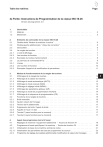
Публичная ссылка обновлена
Публичная ссылка на ваш чат обновлена.